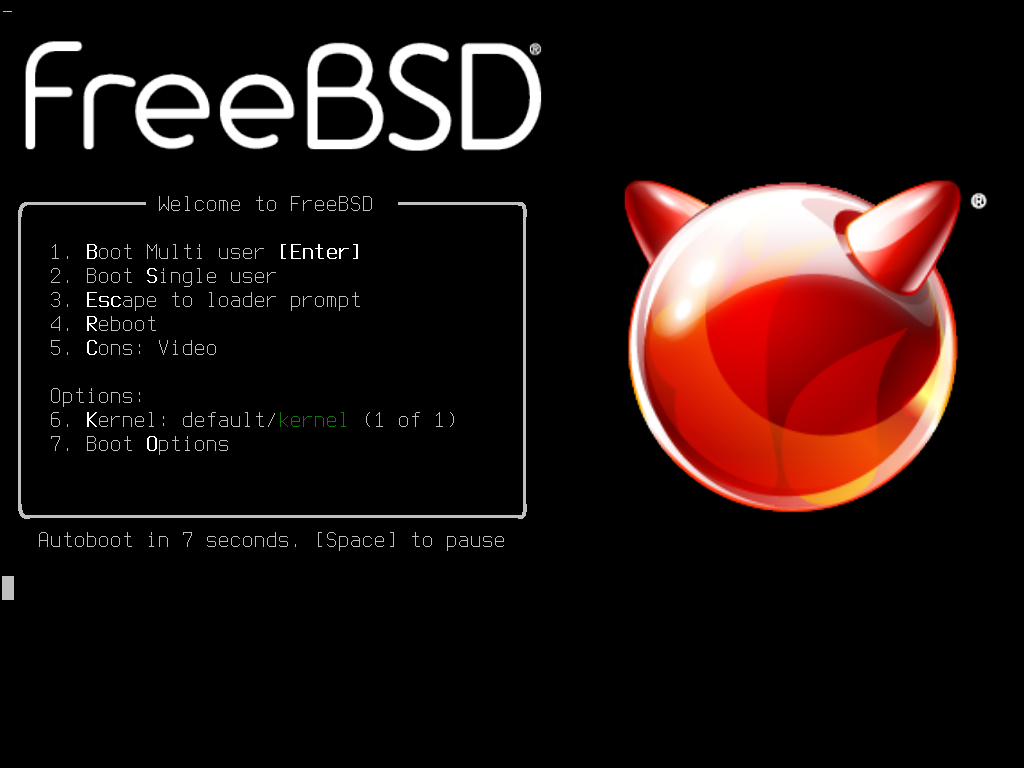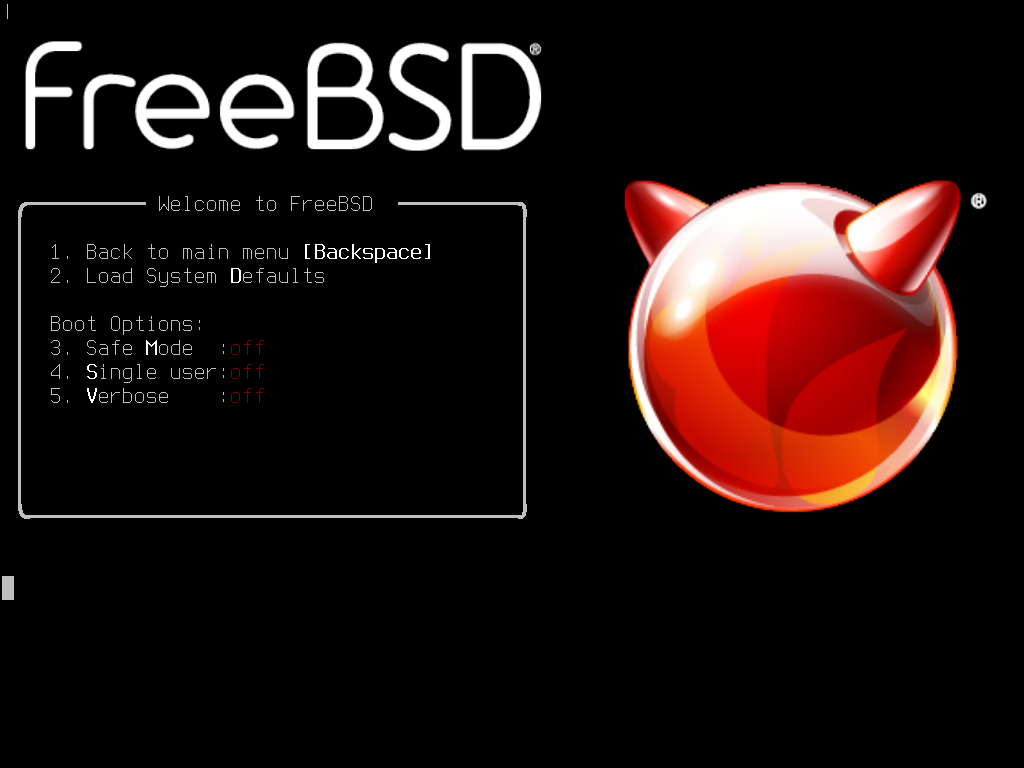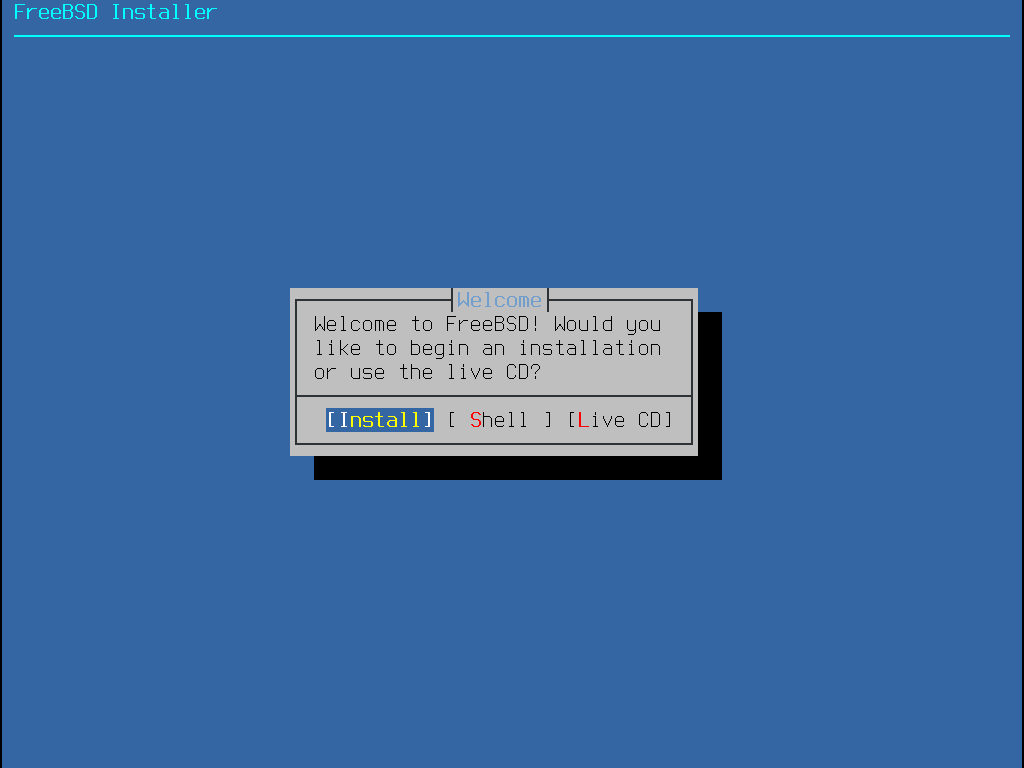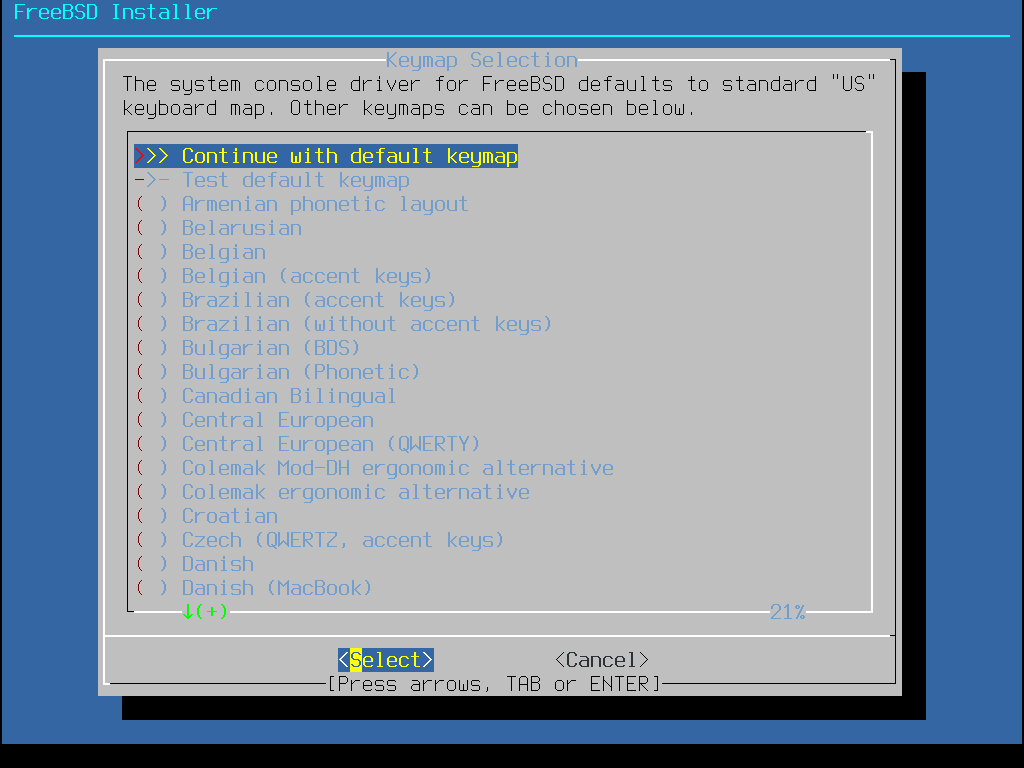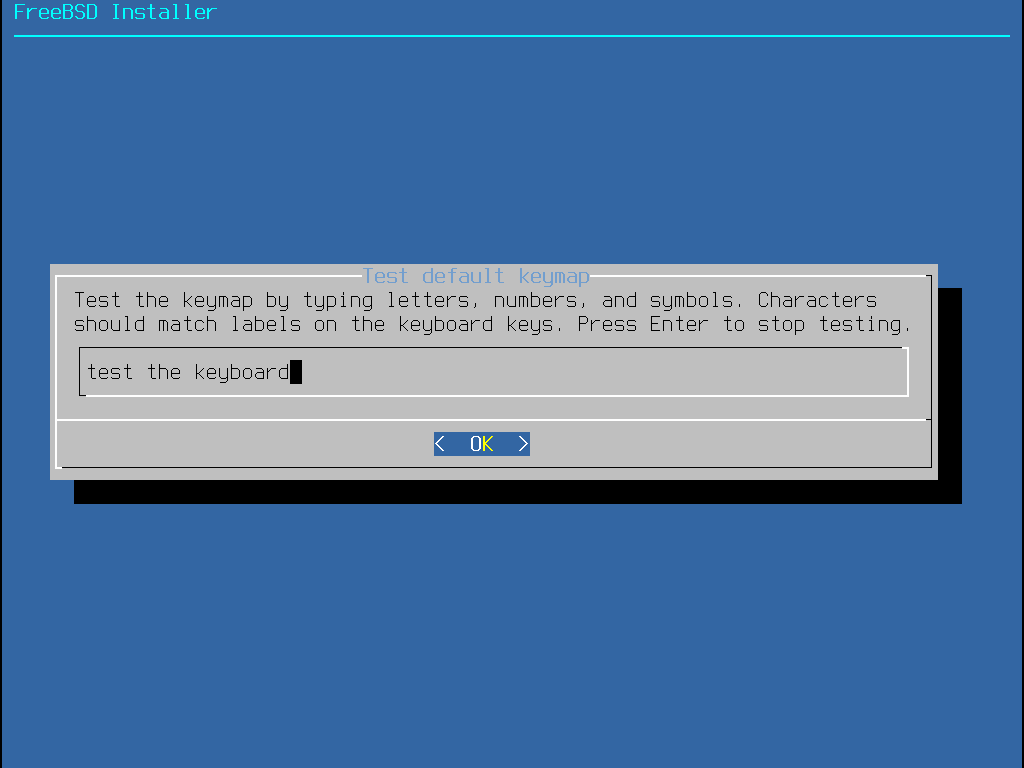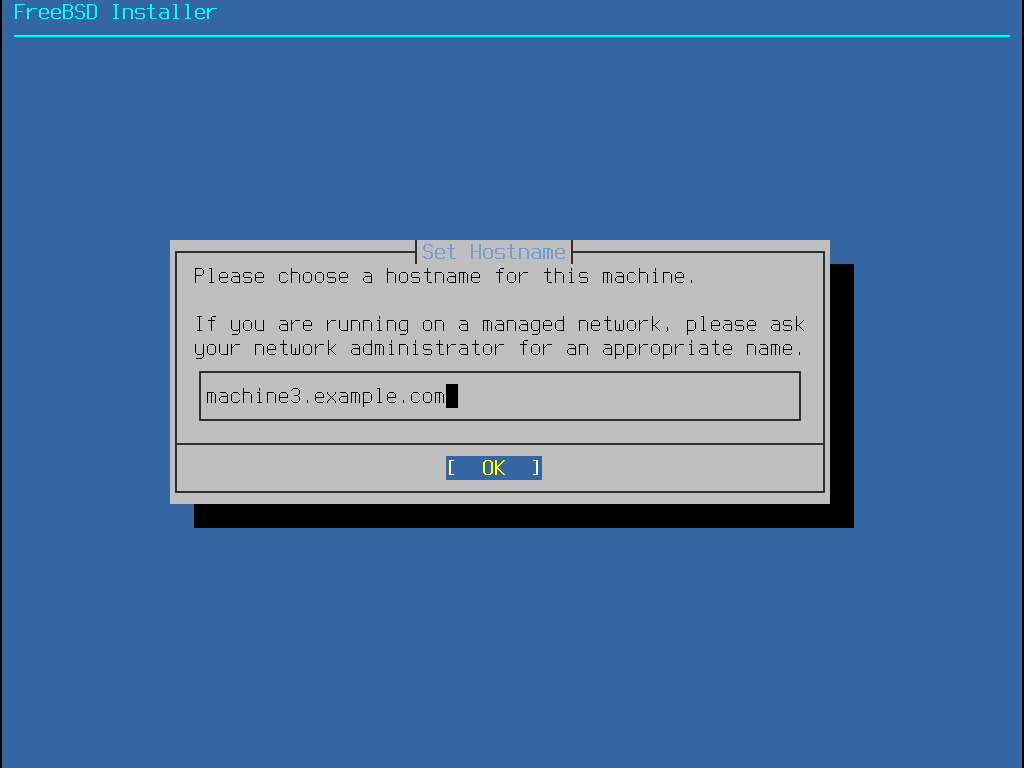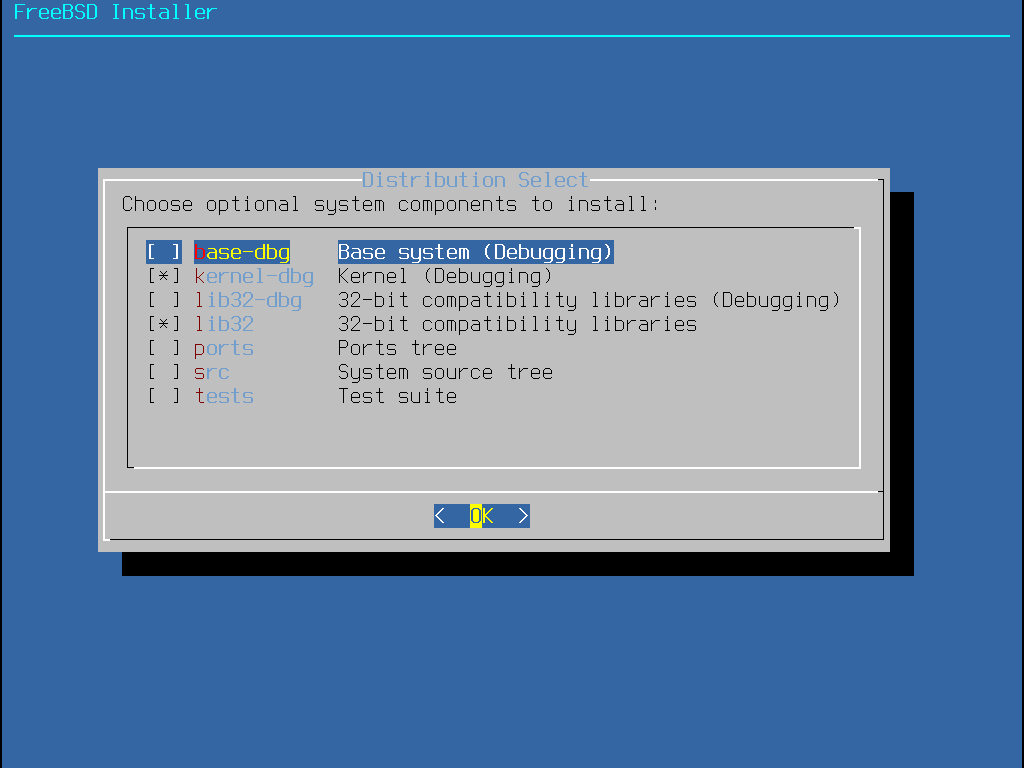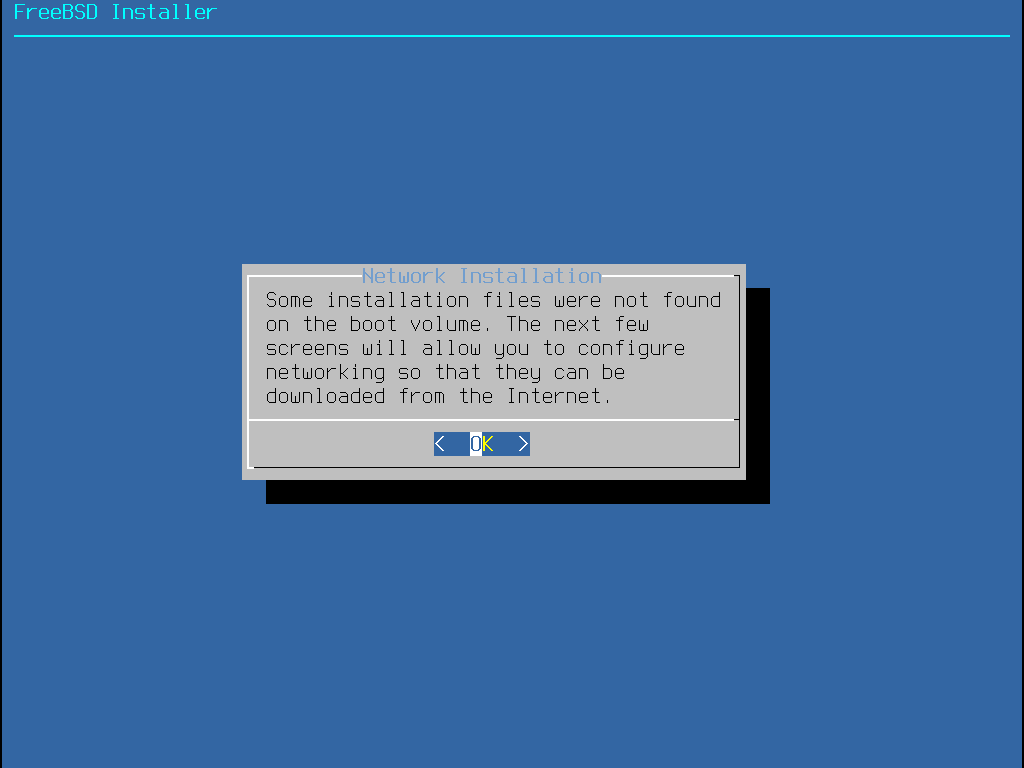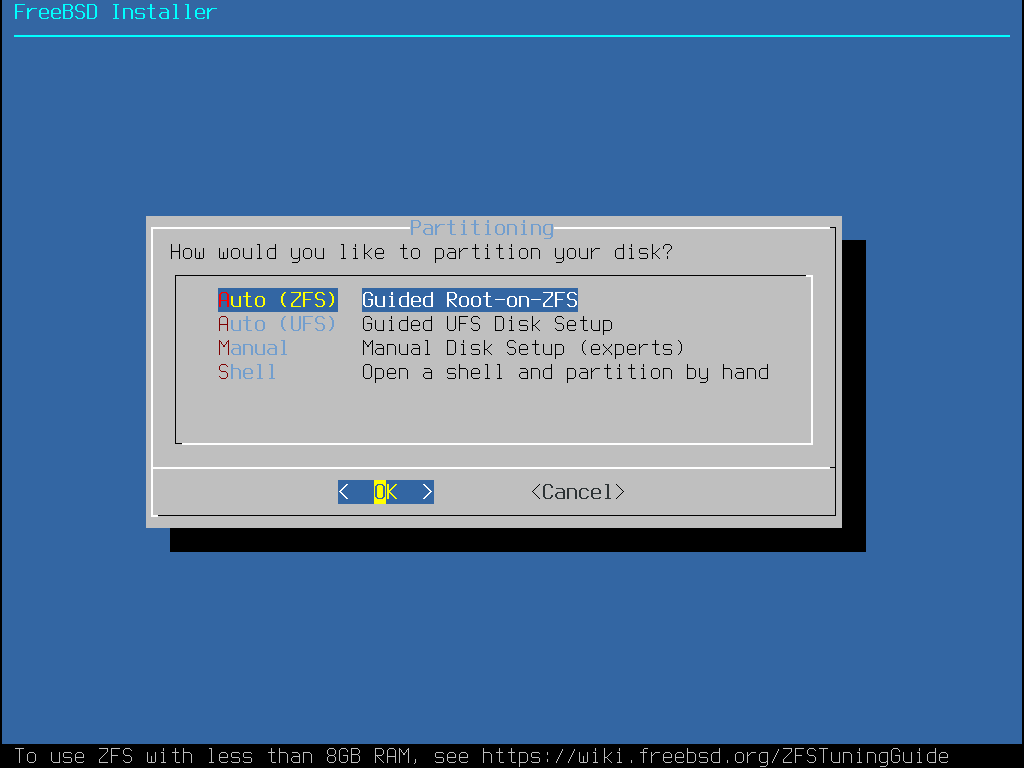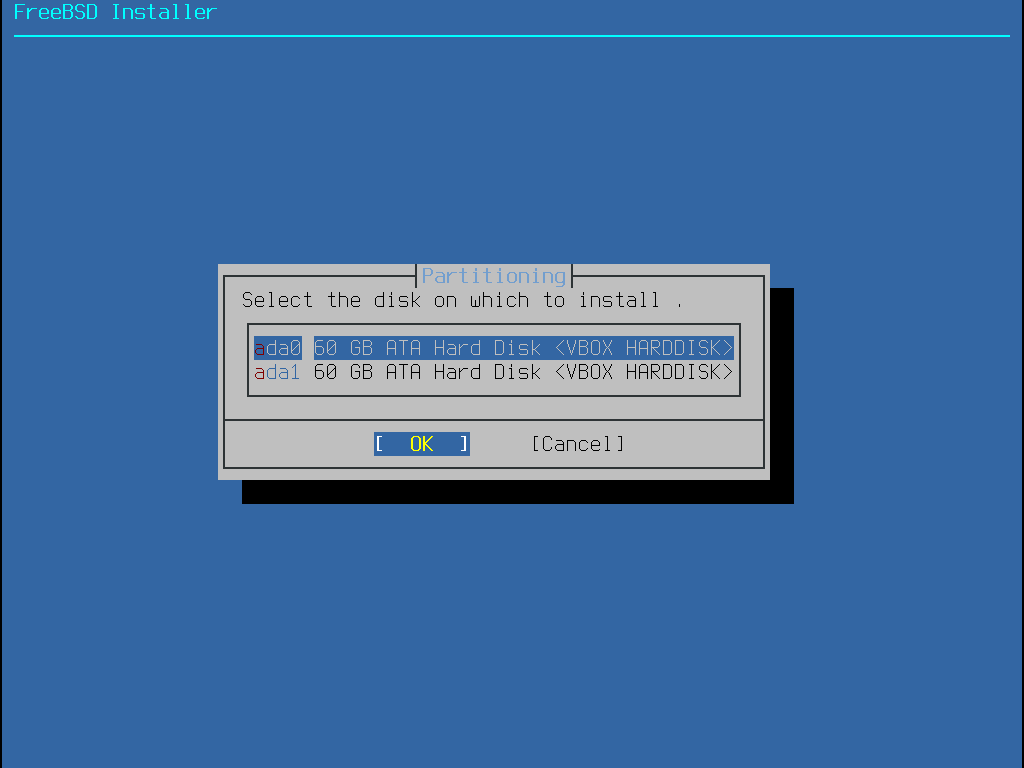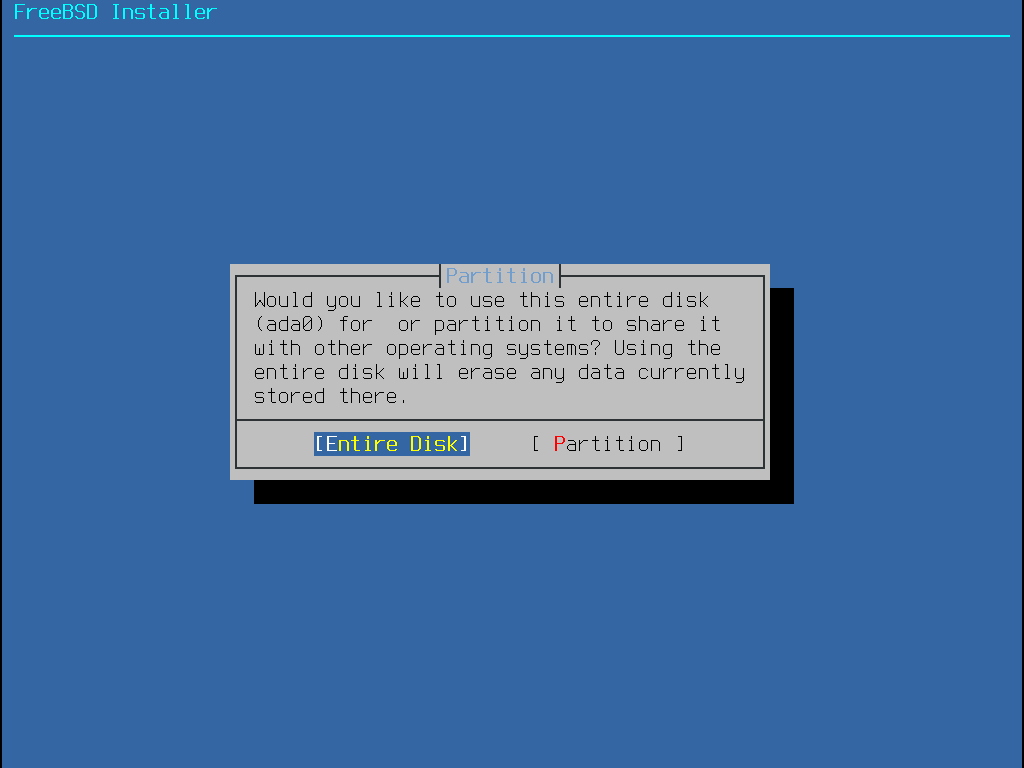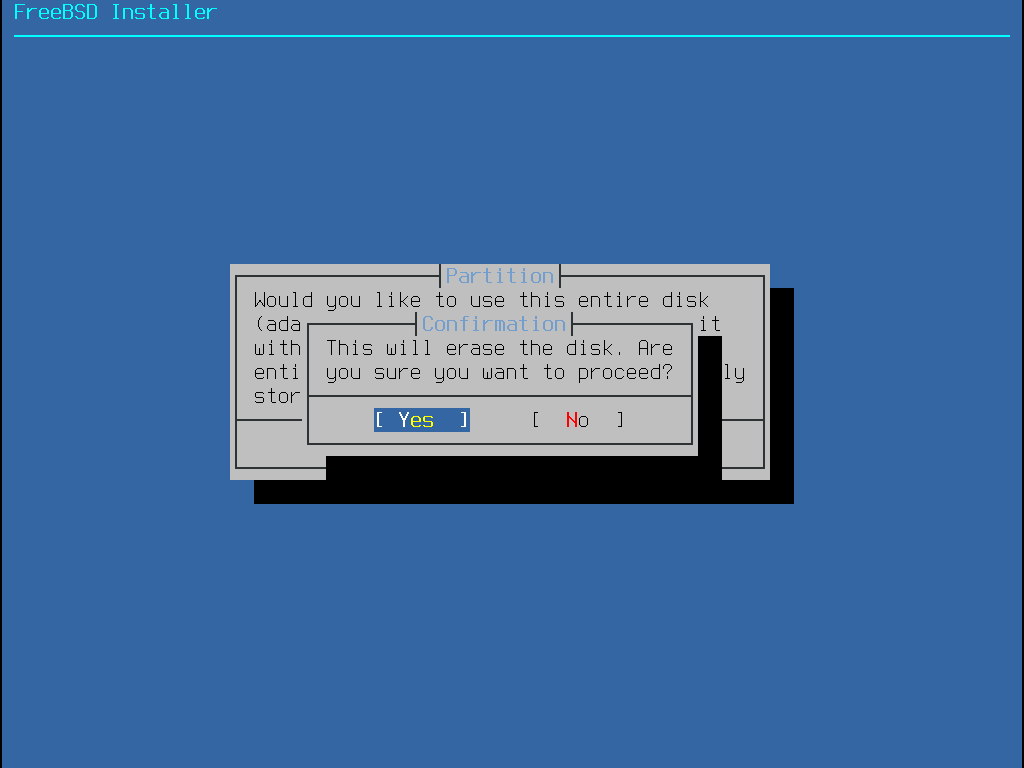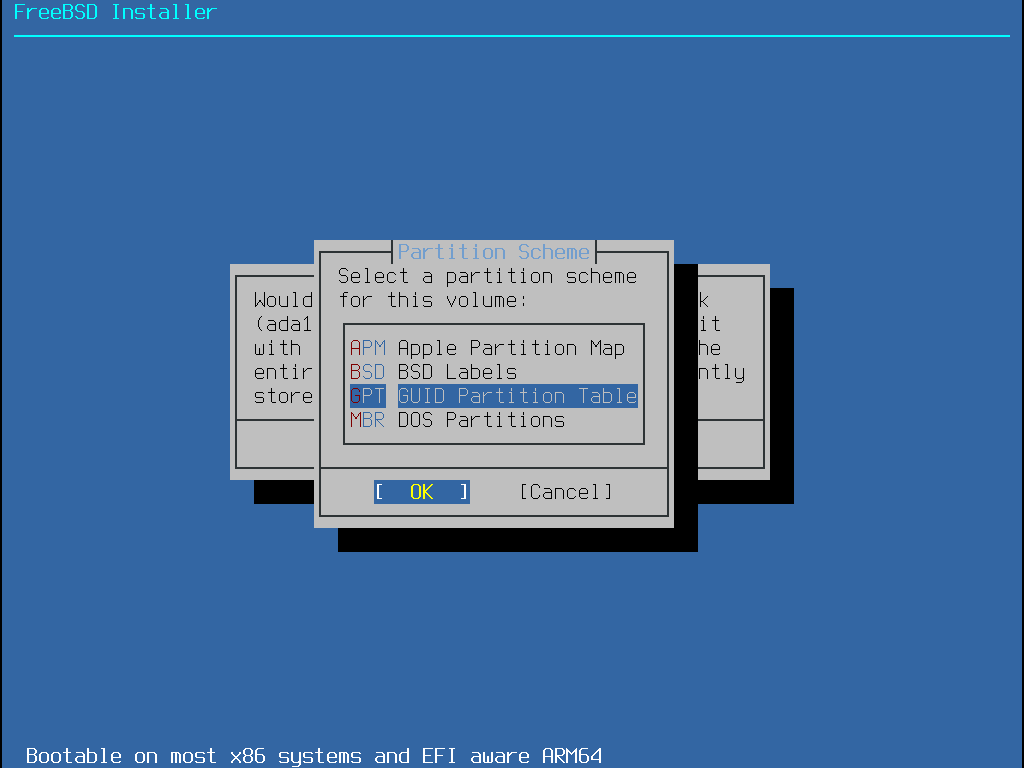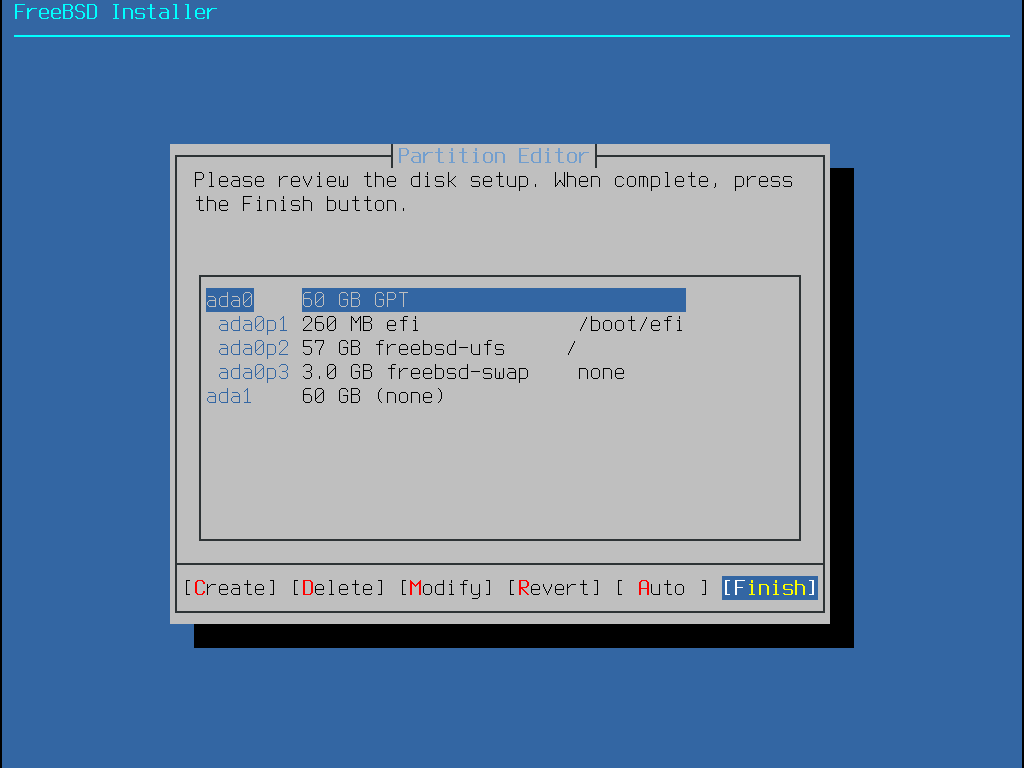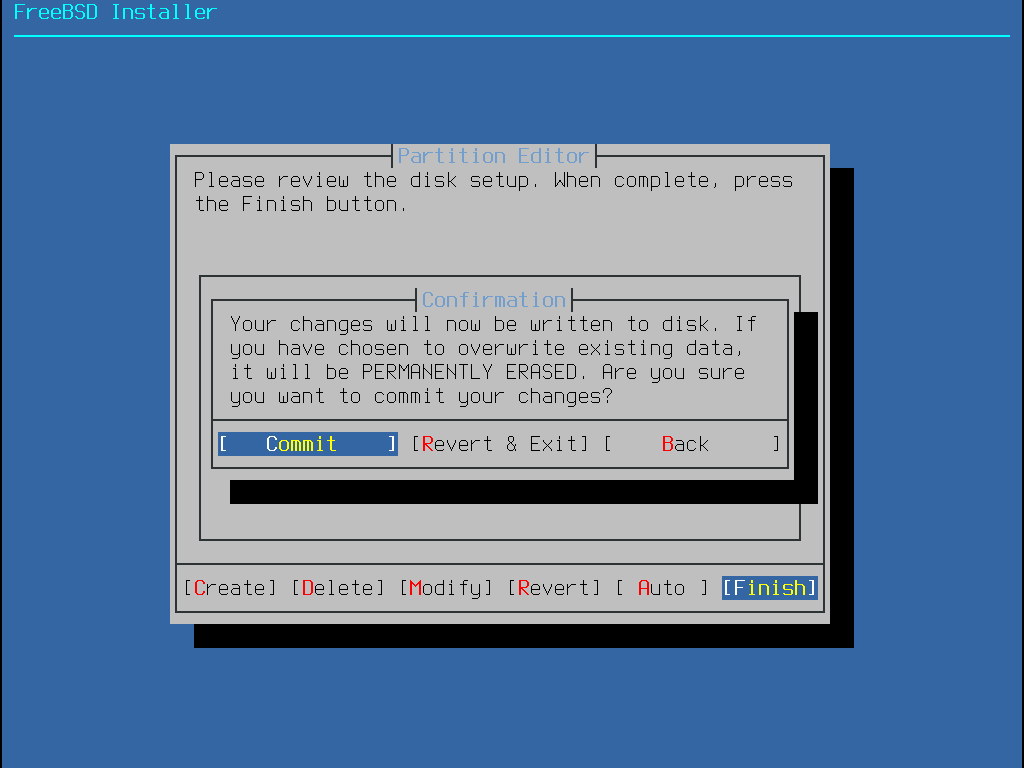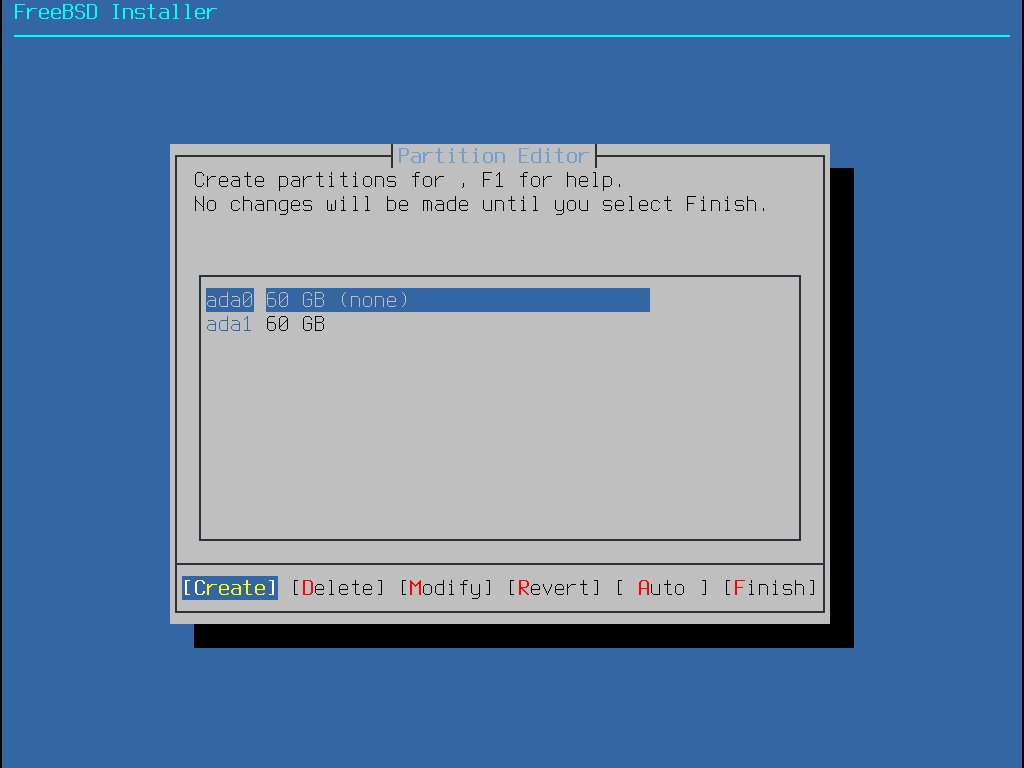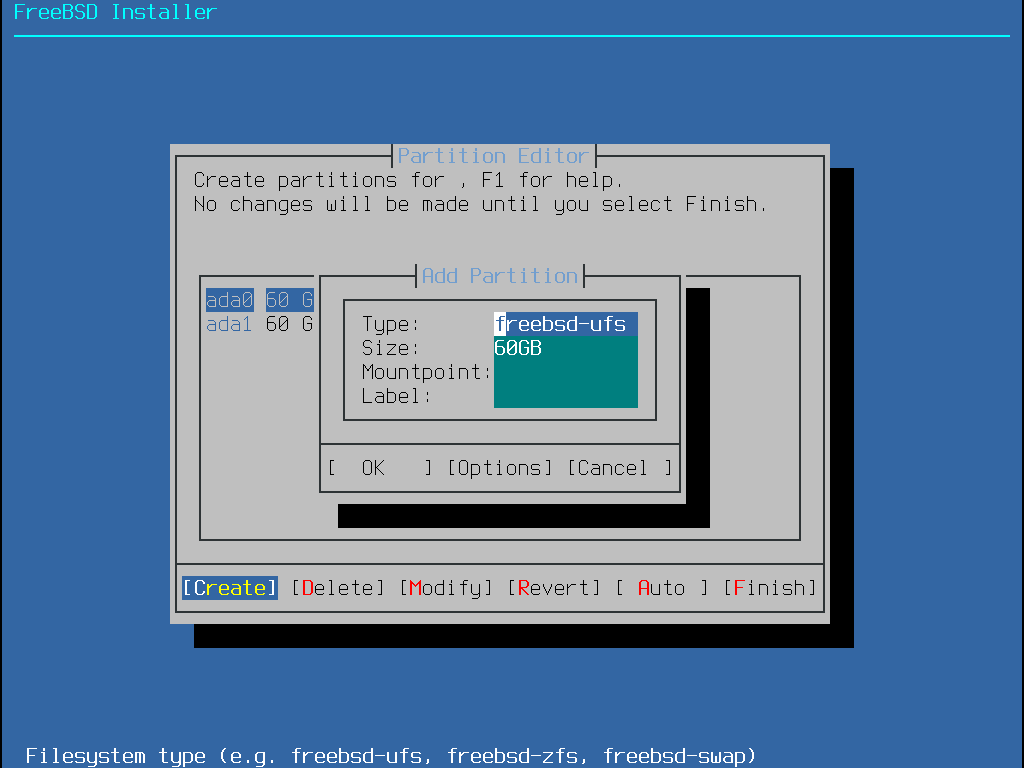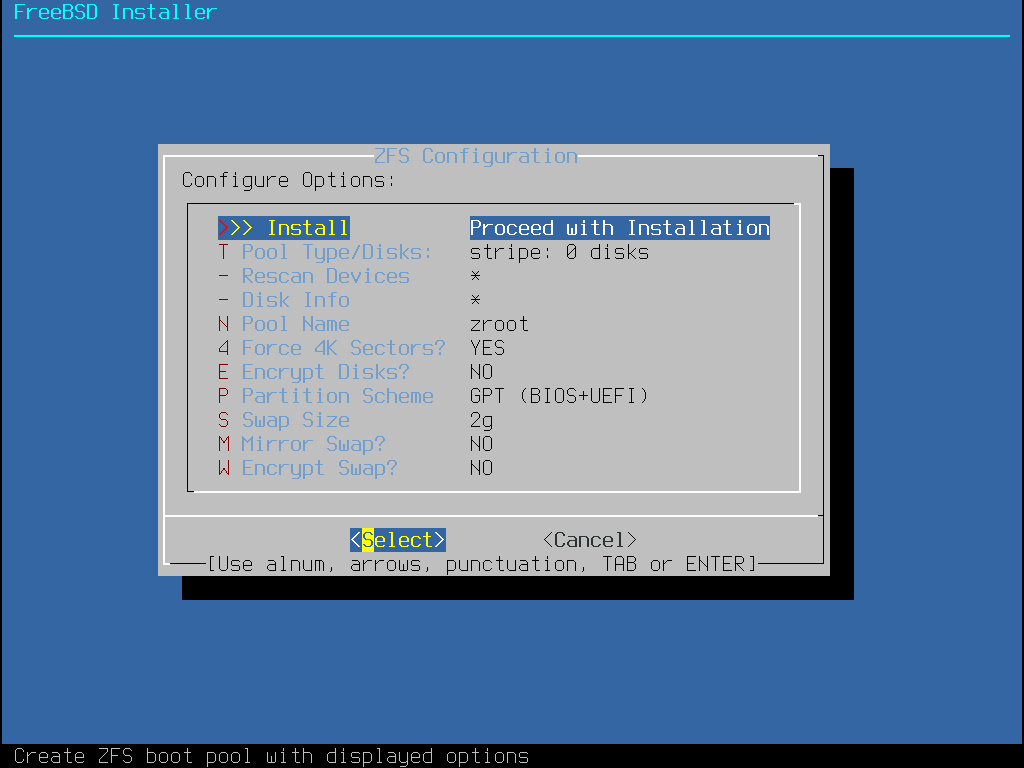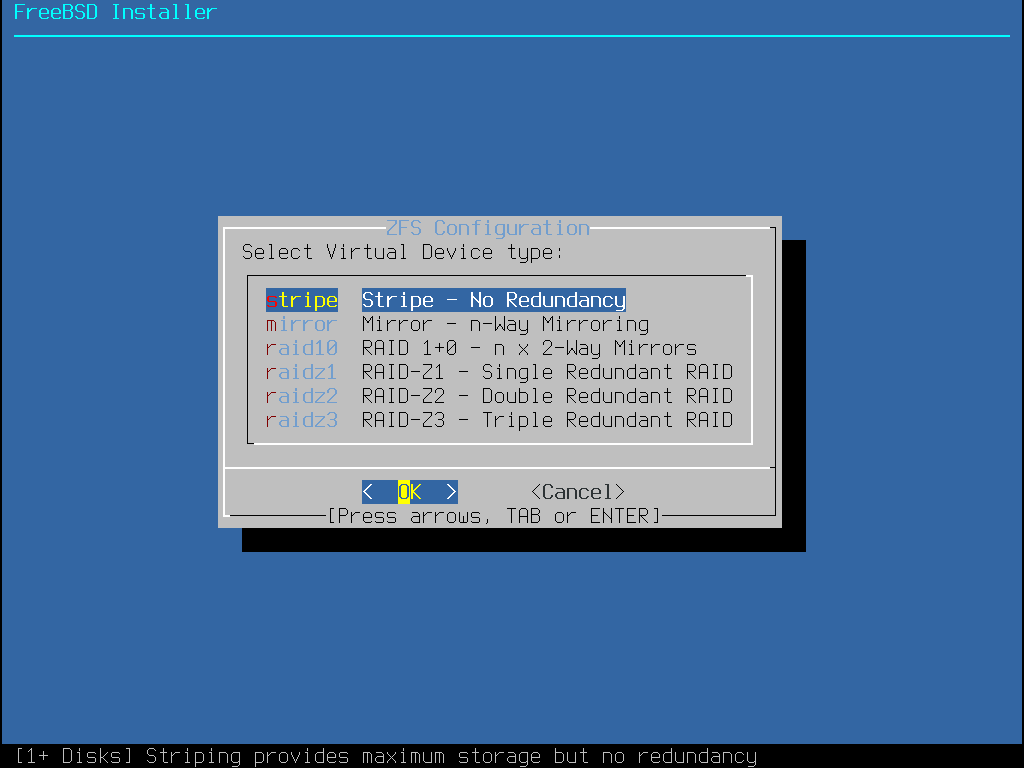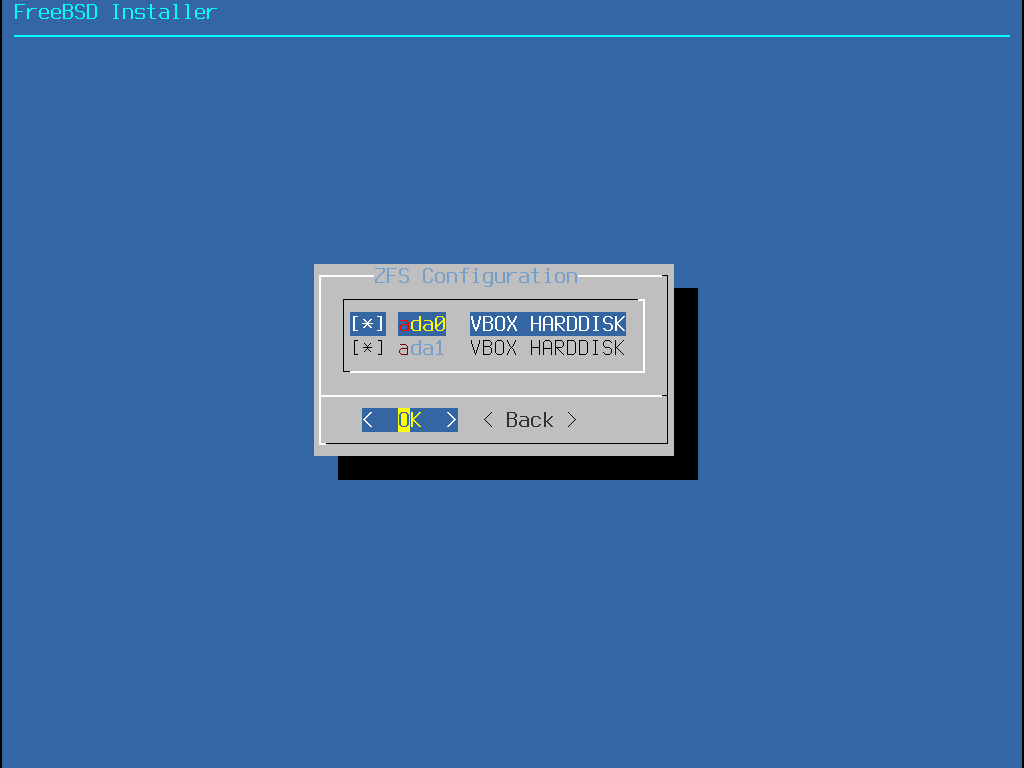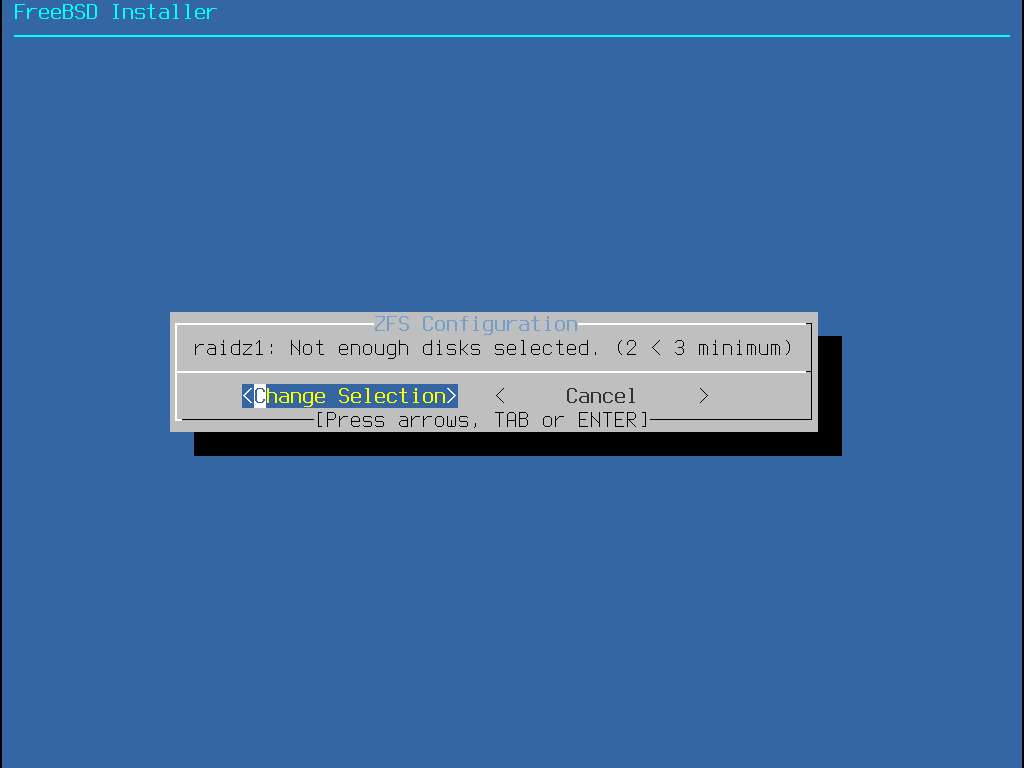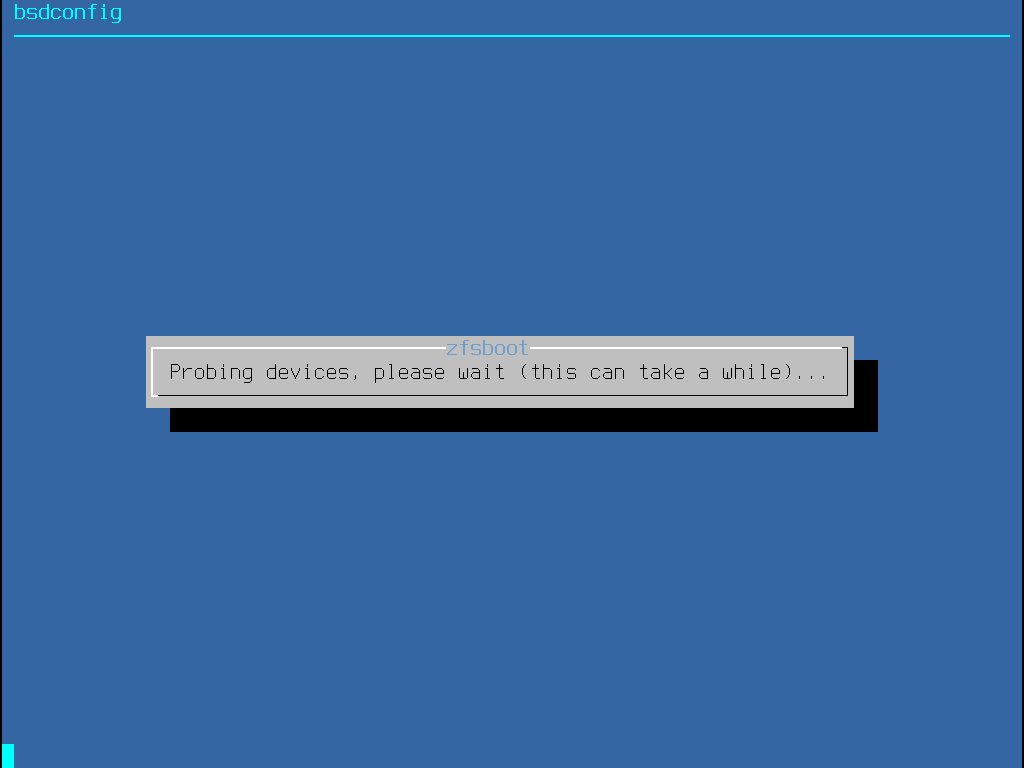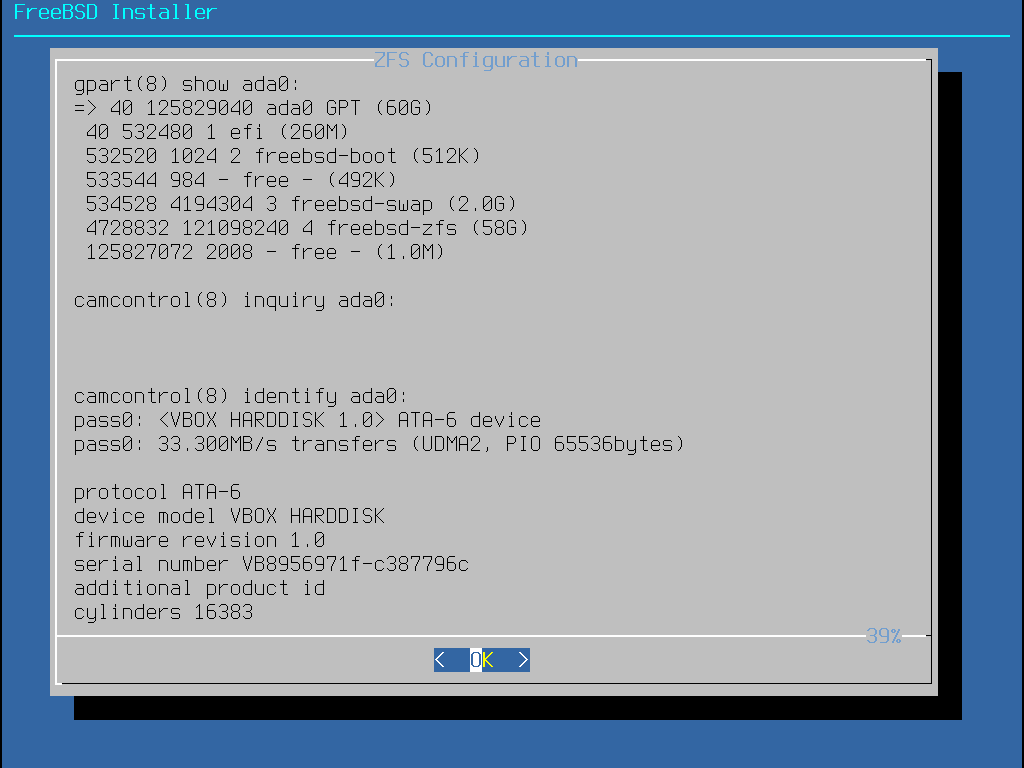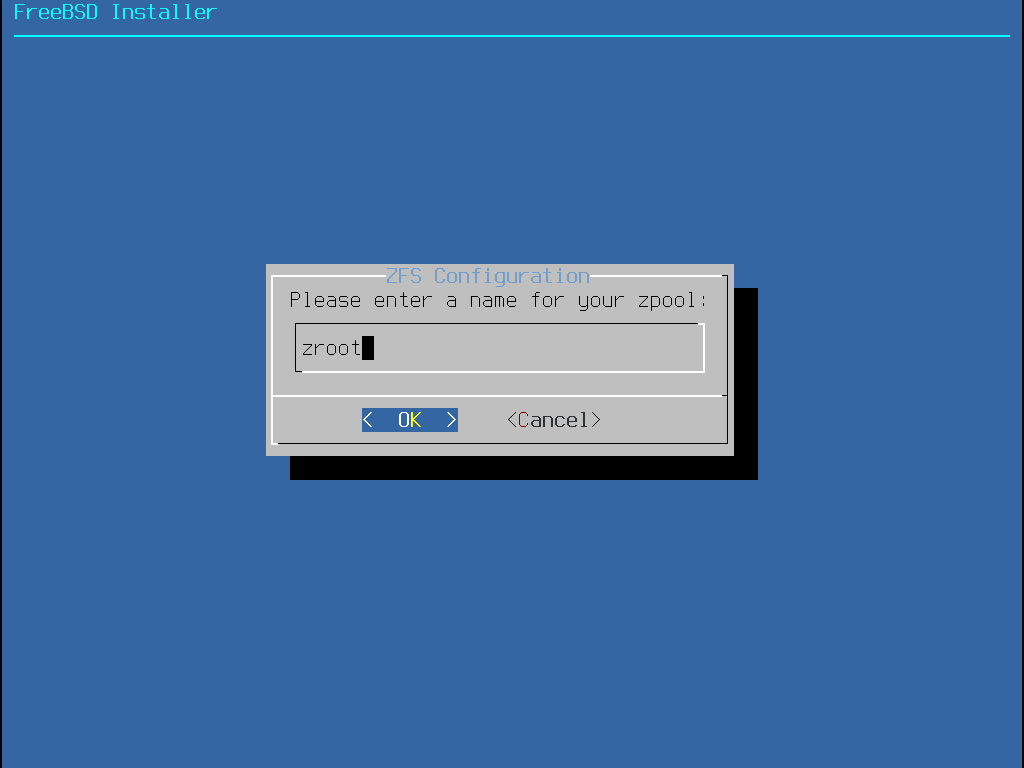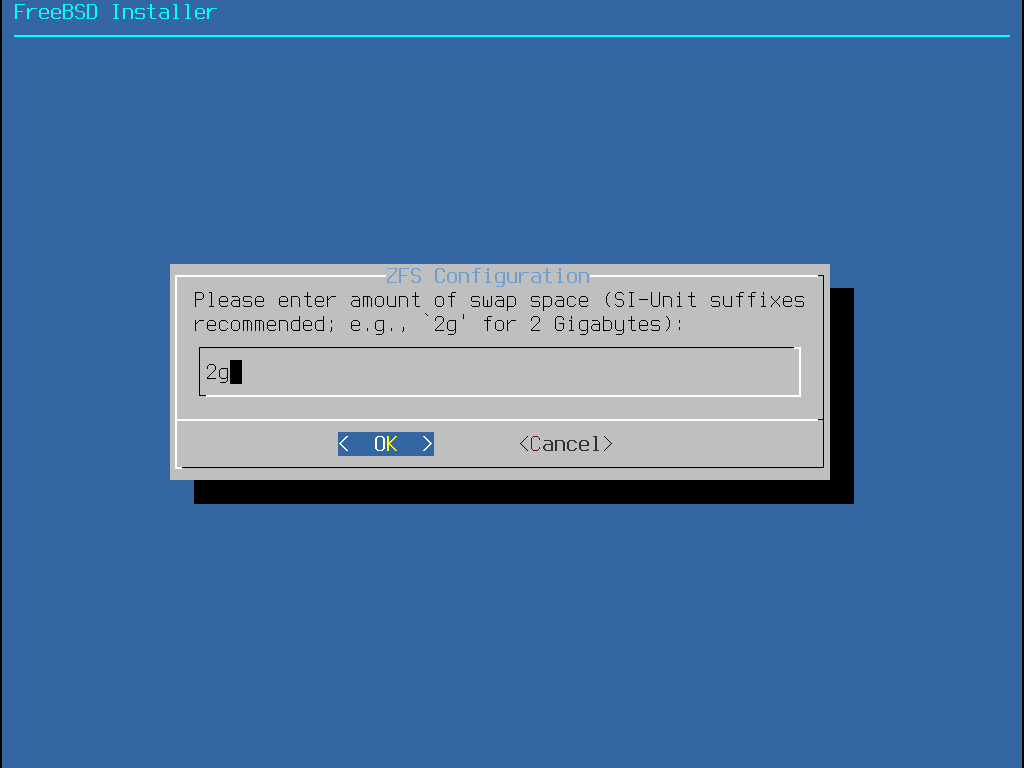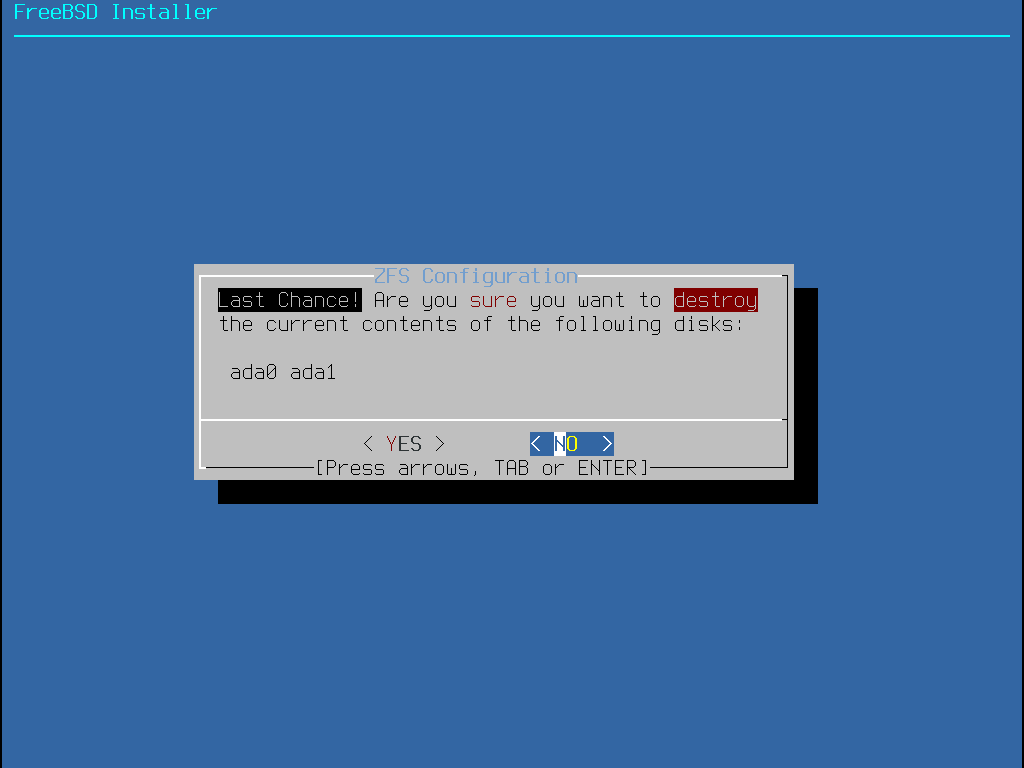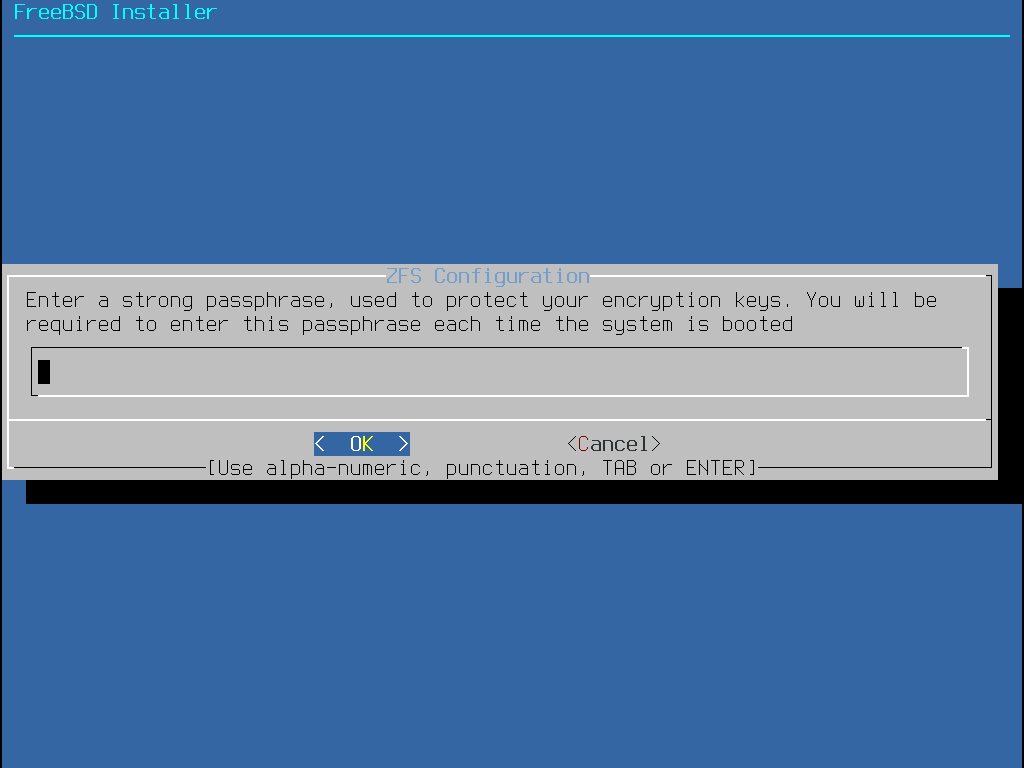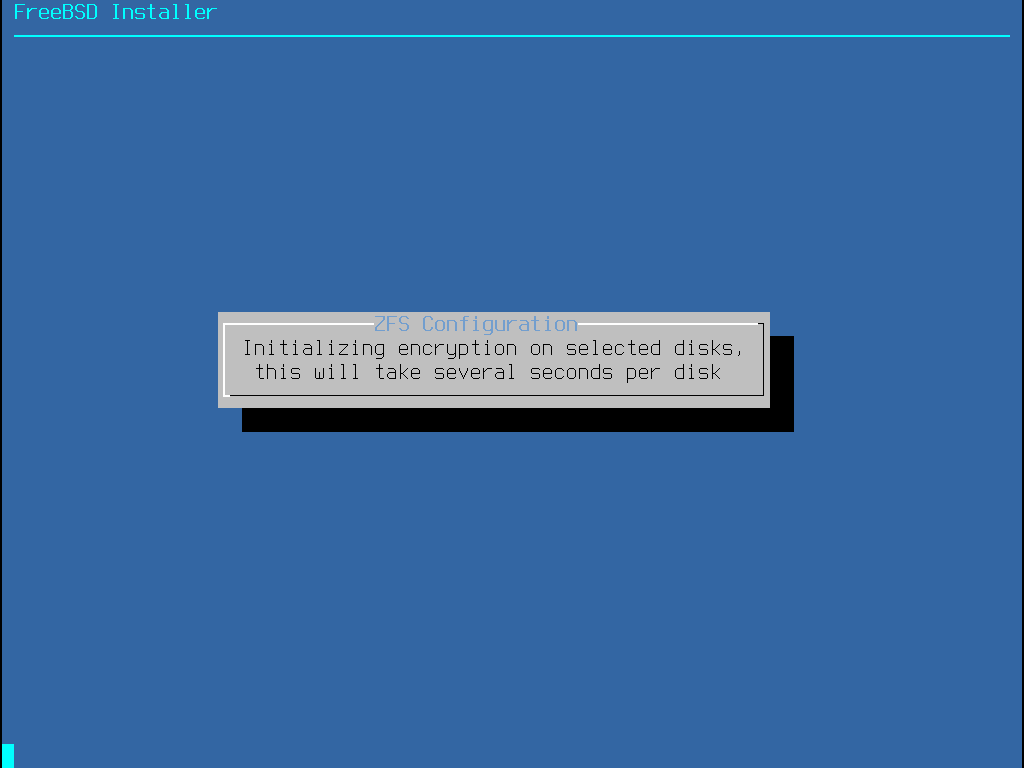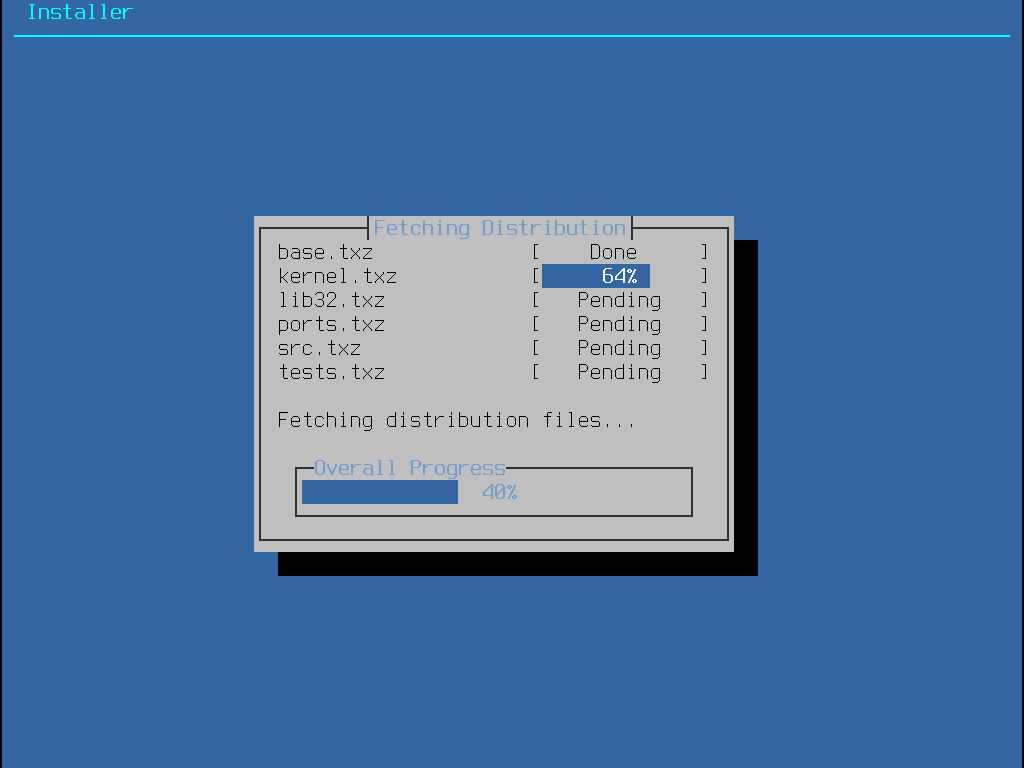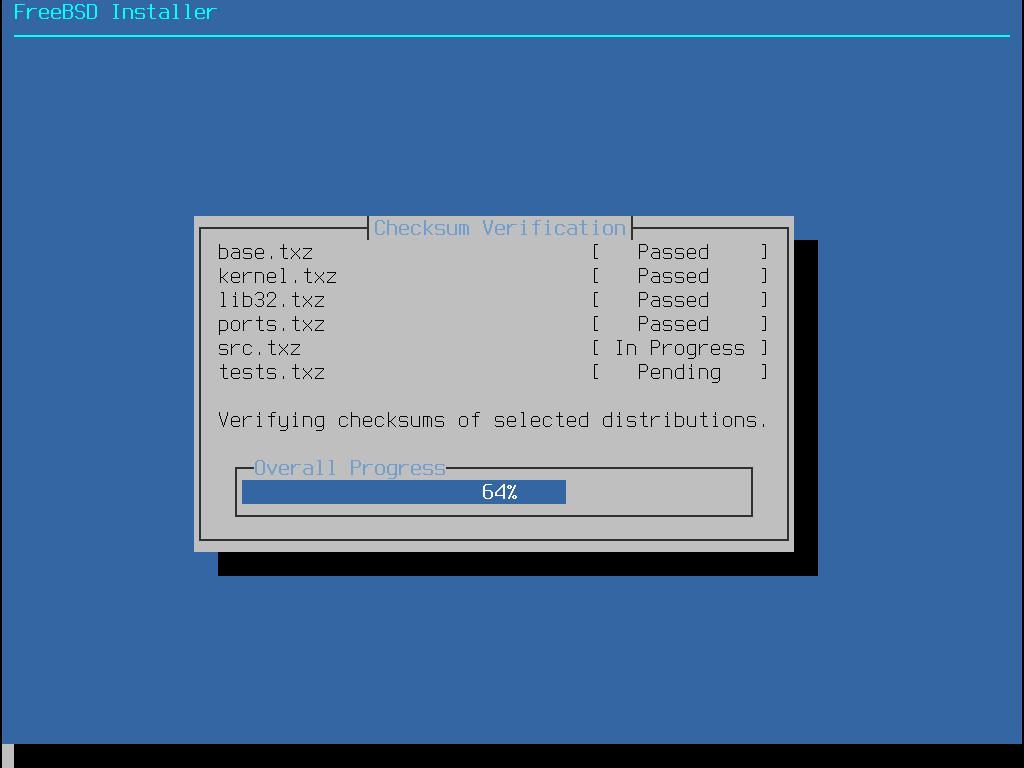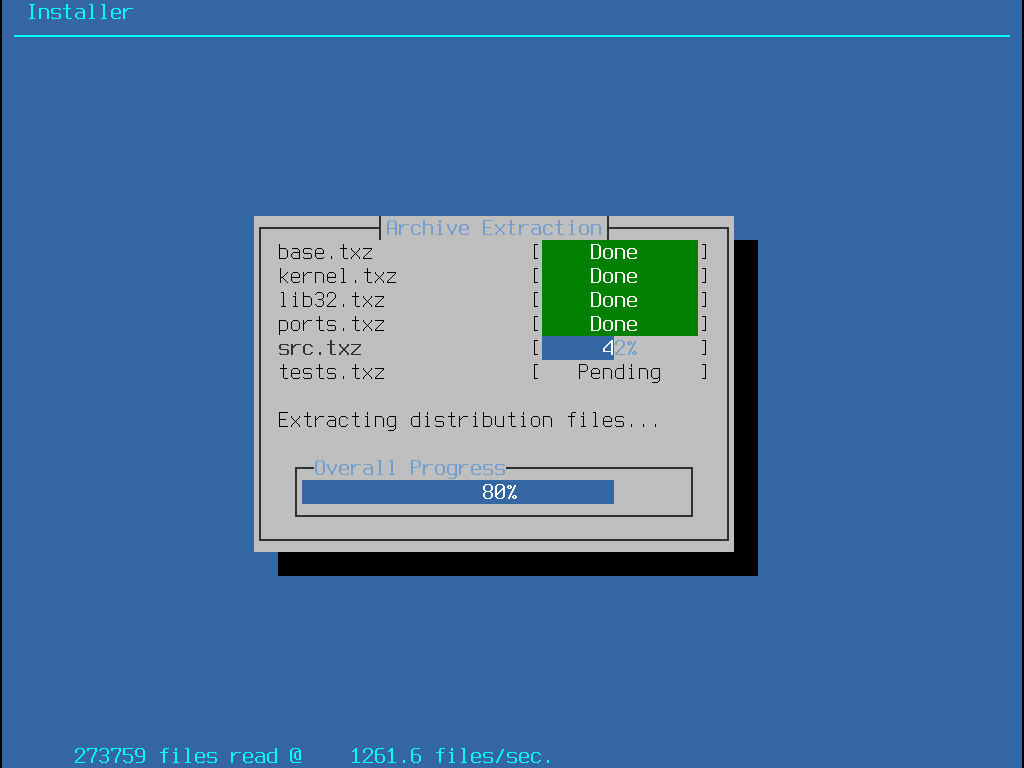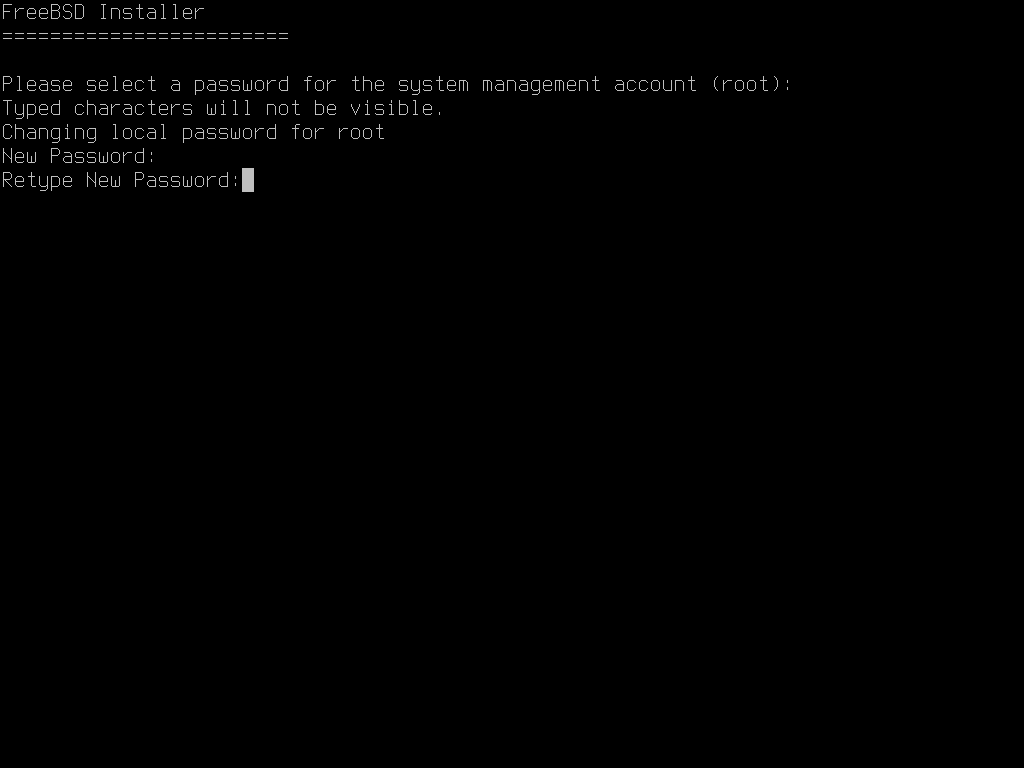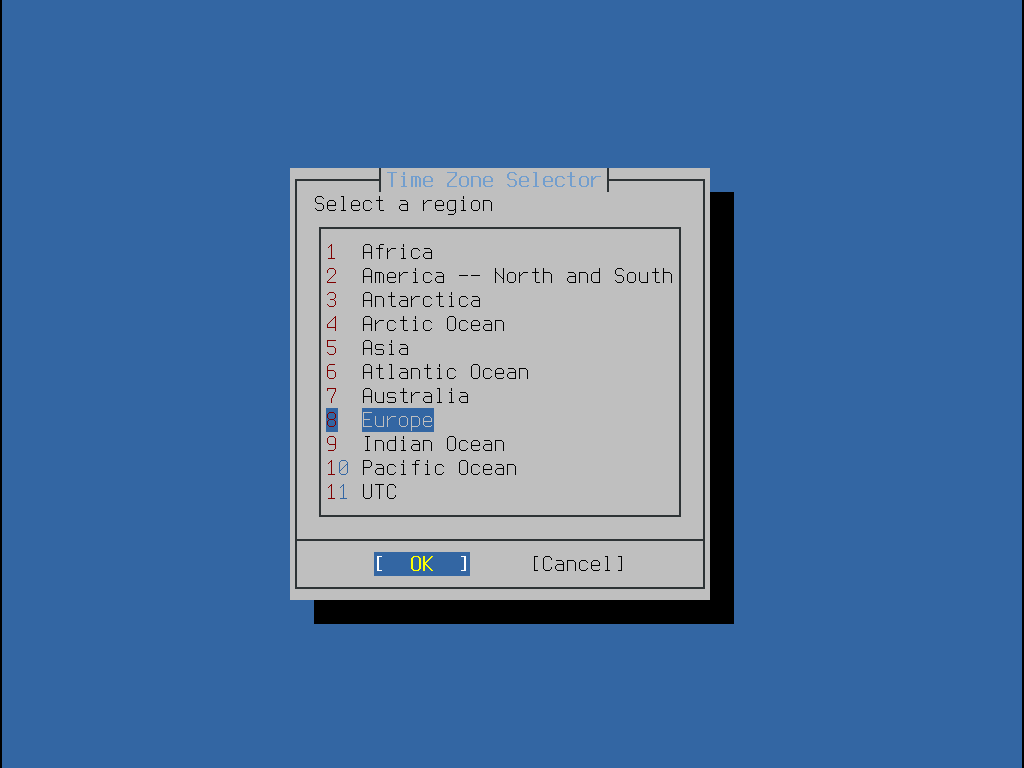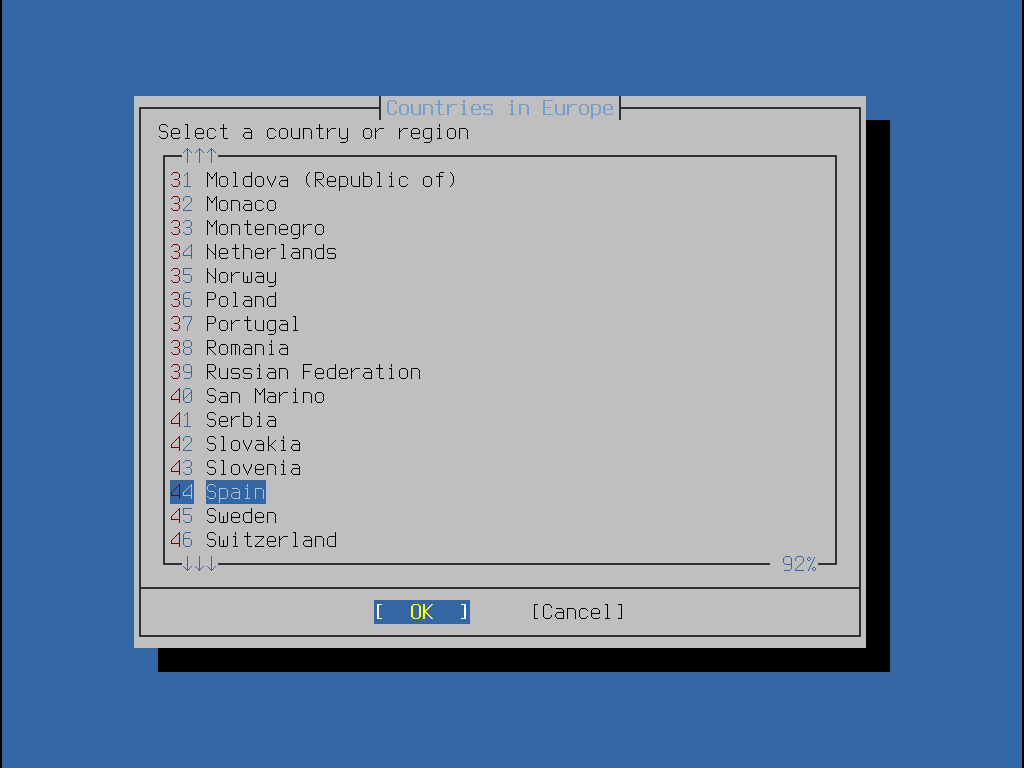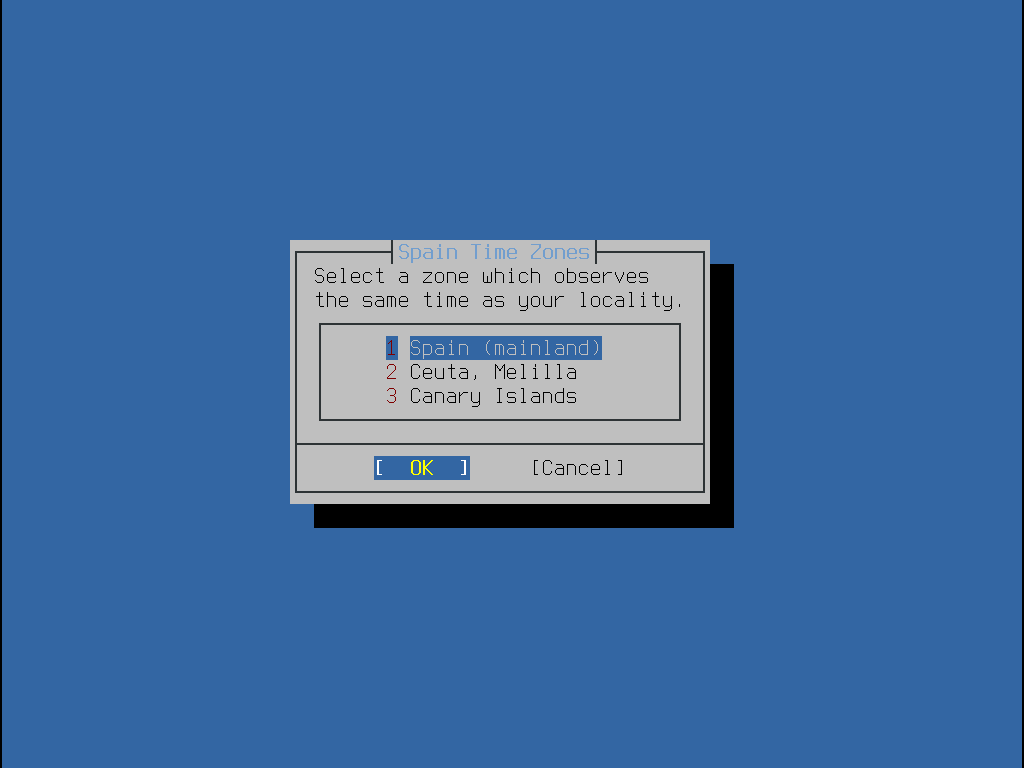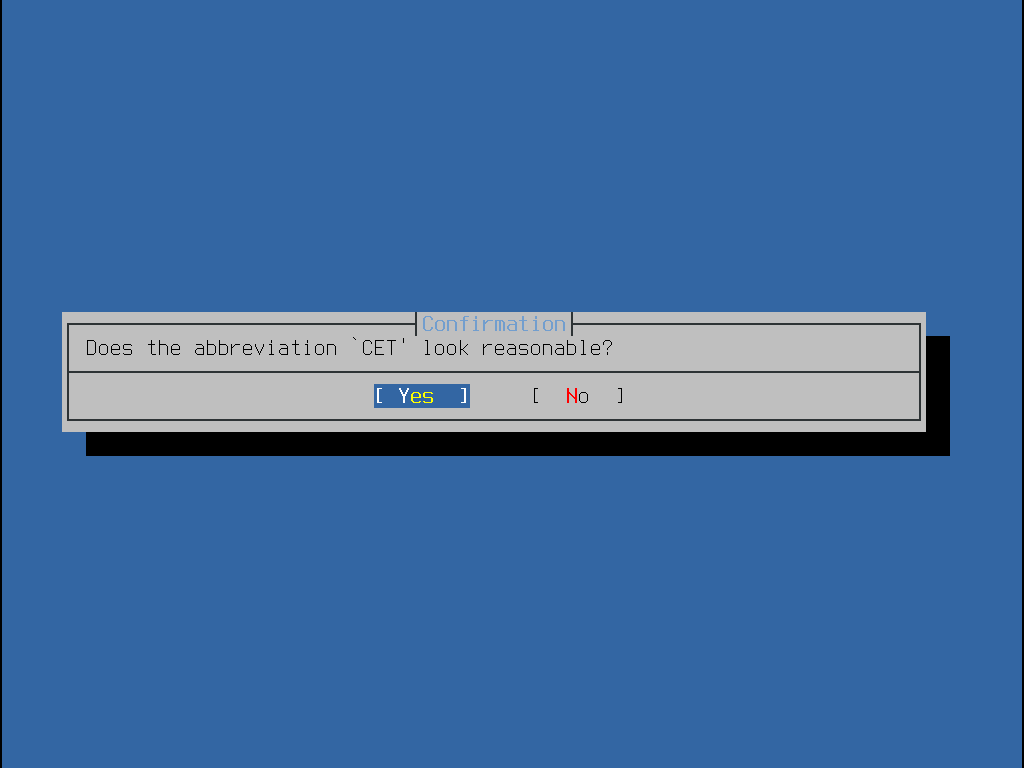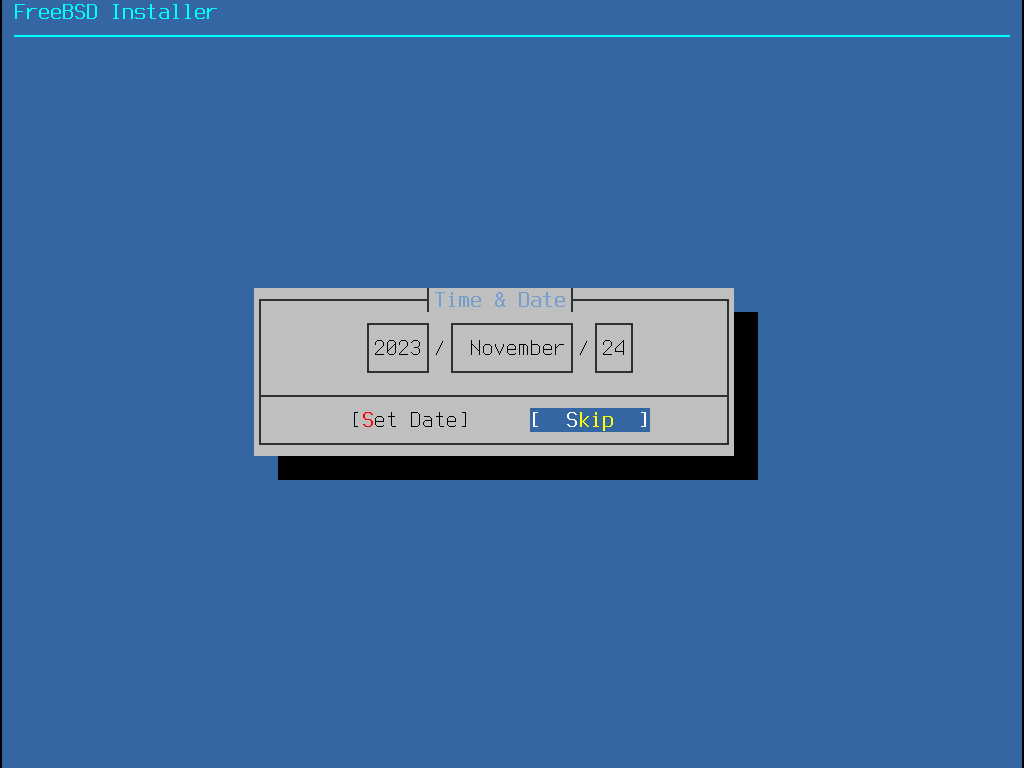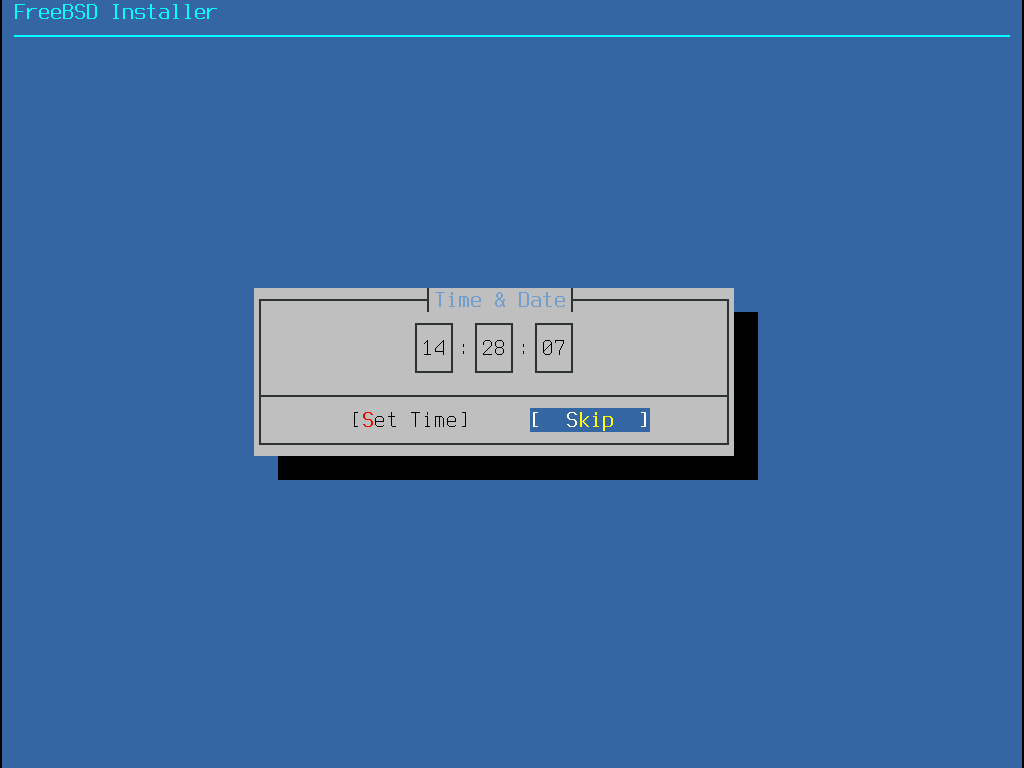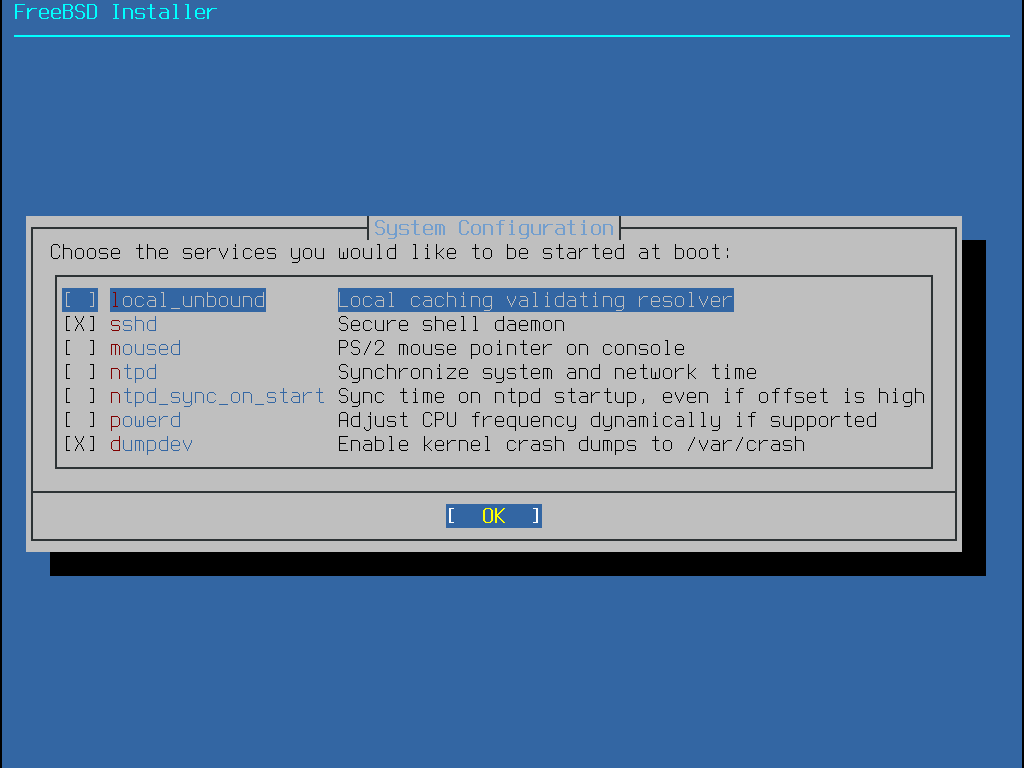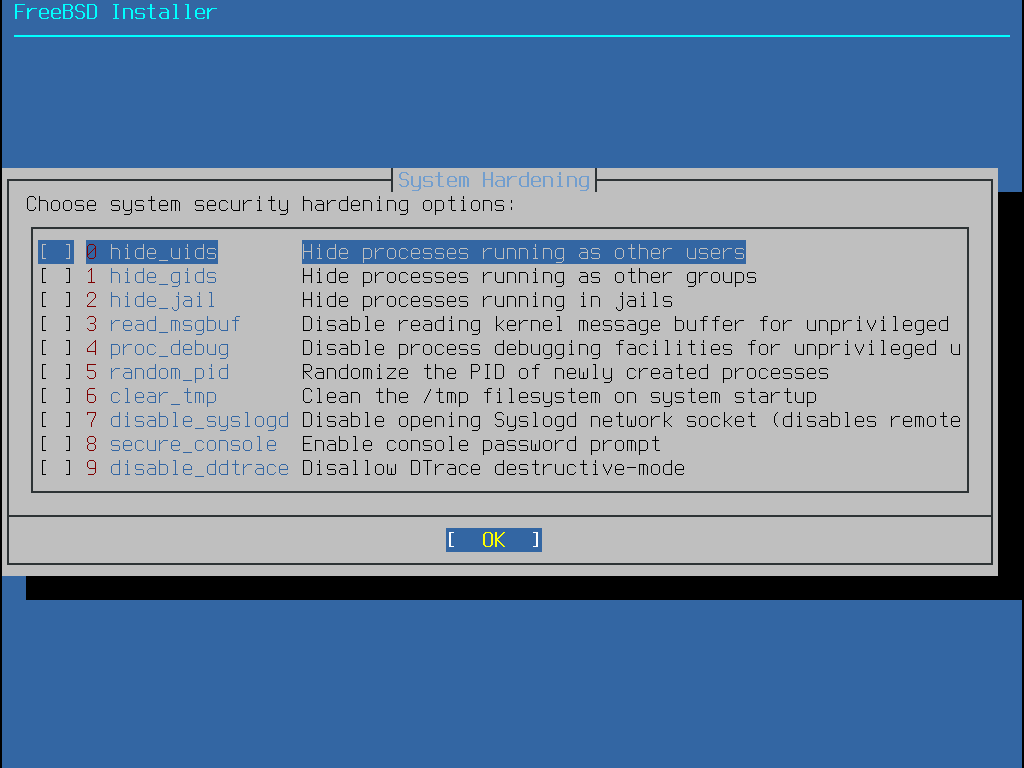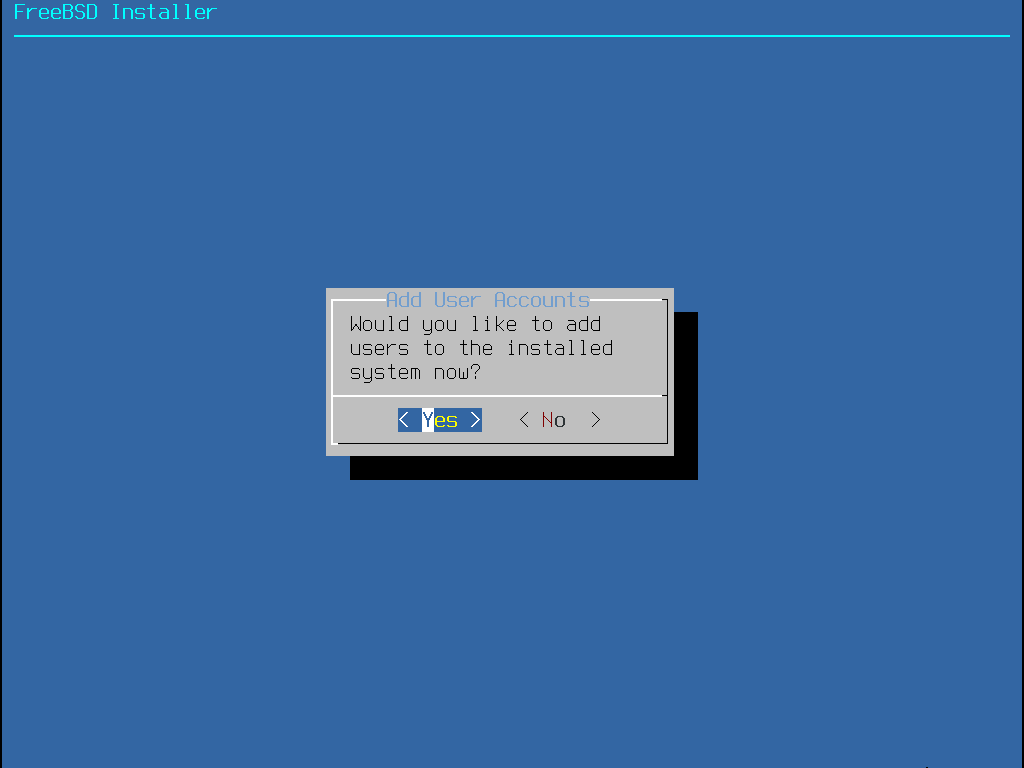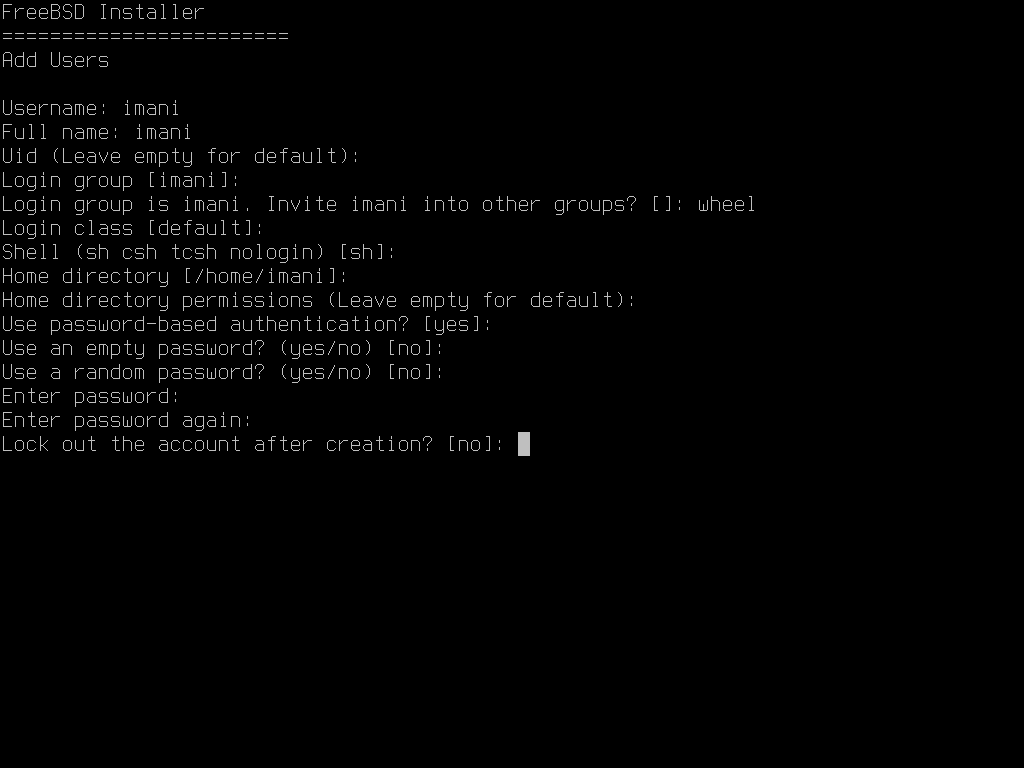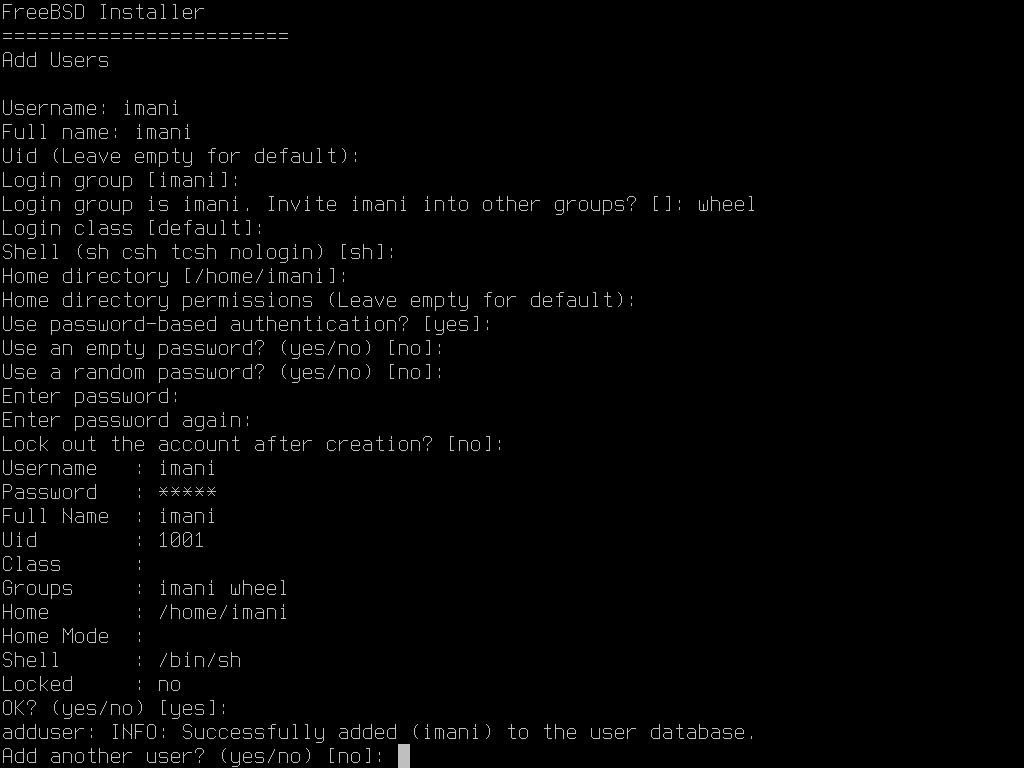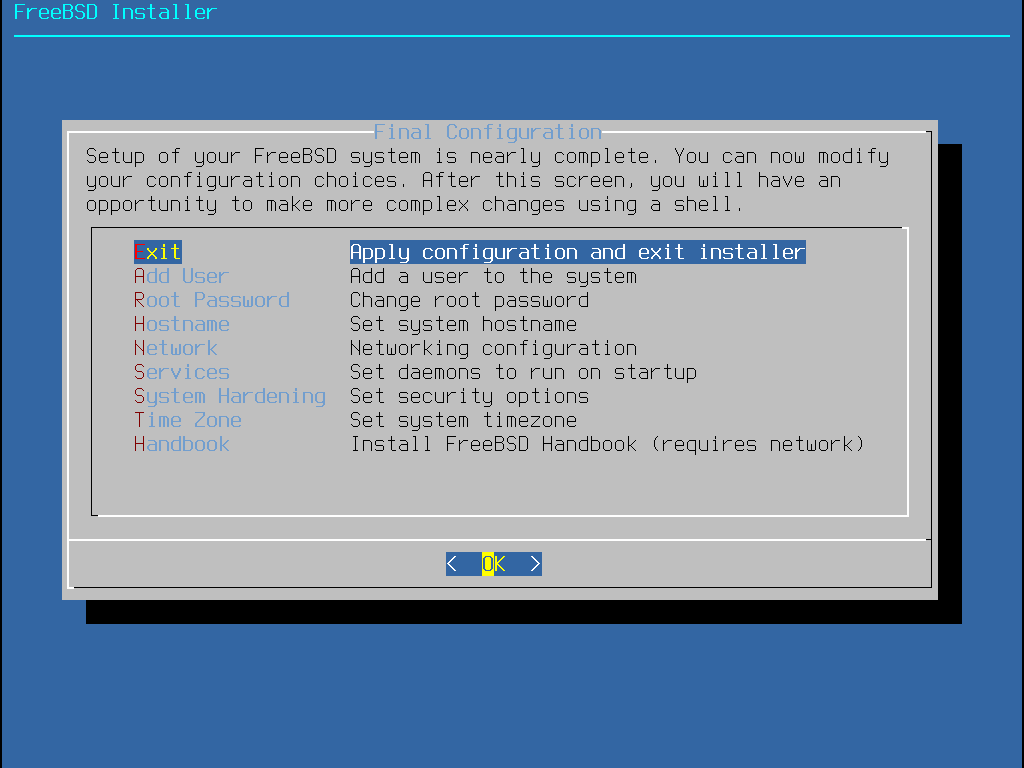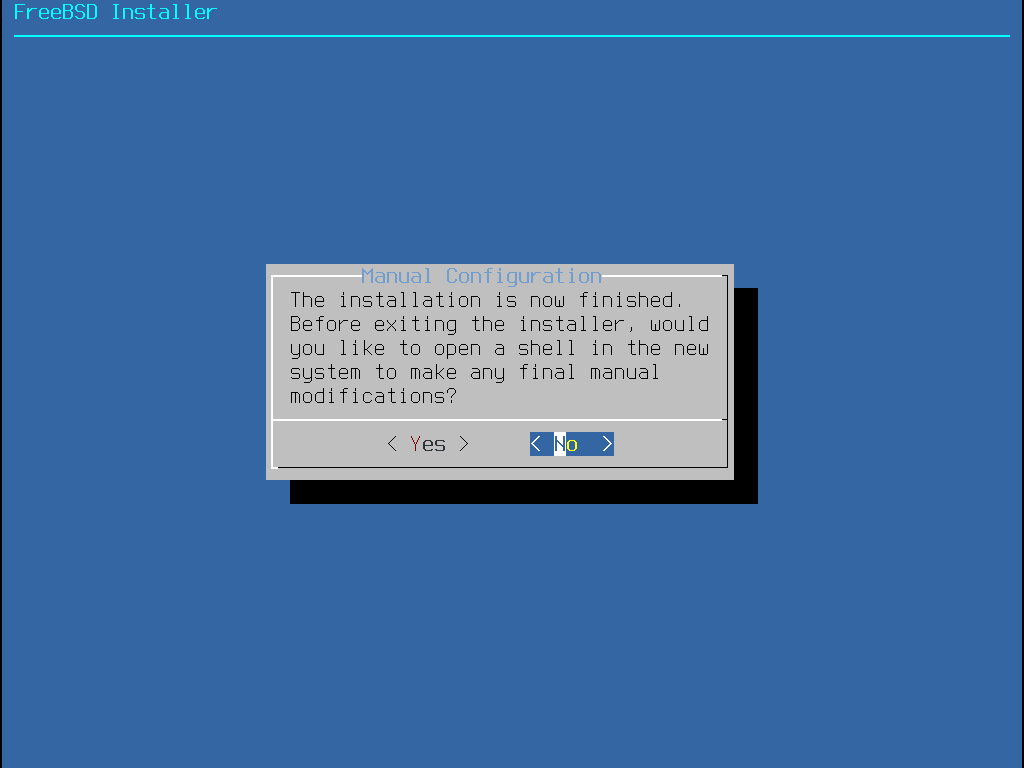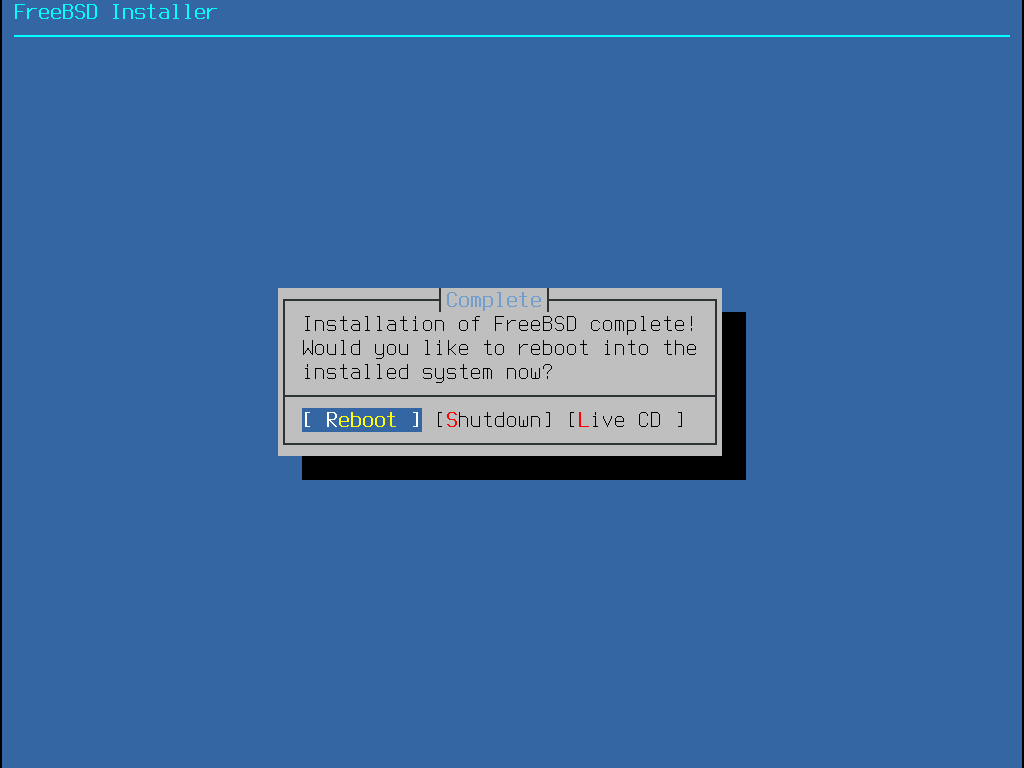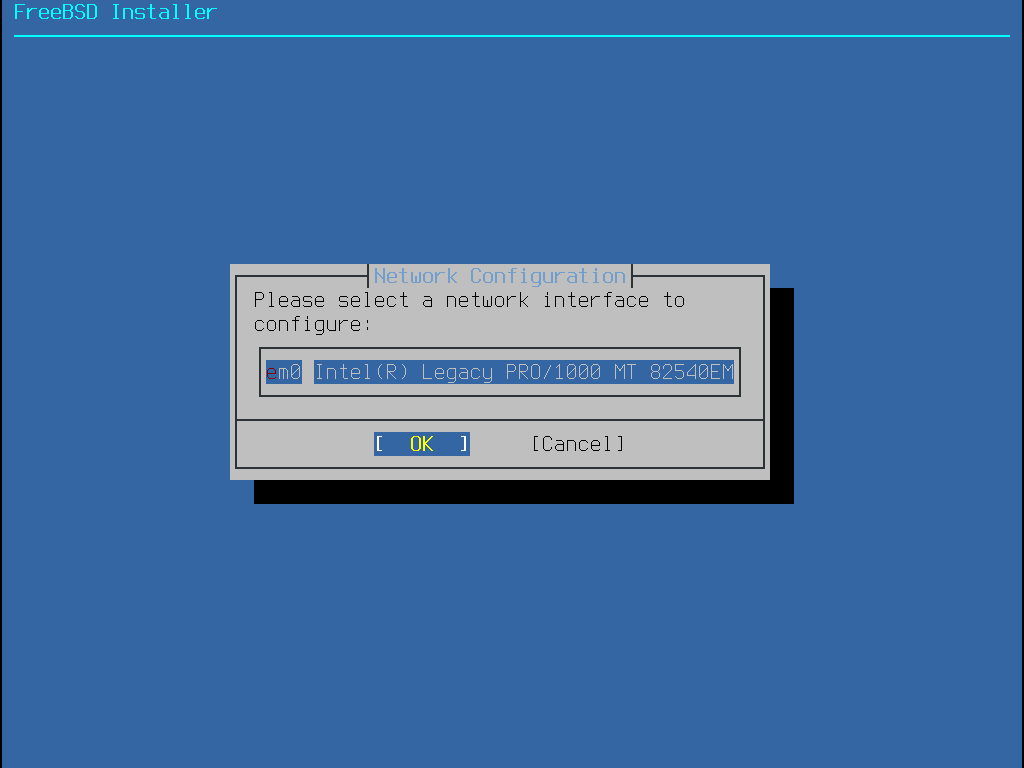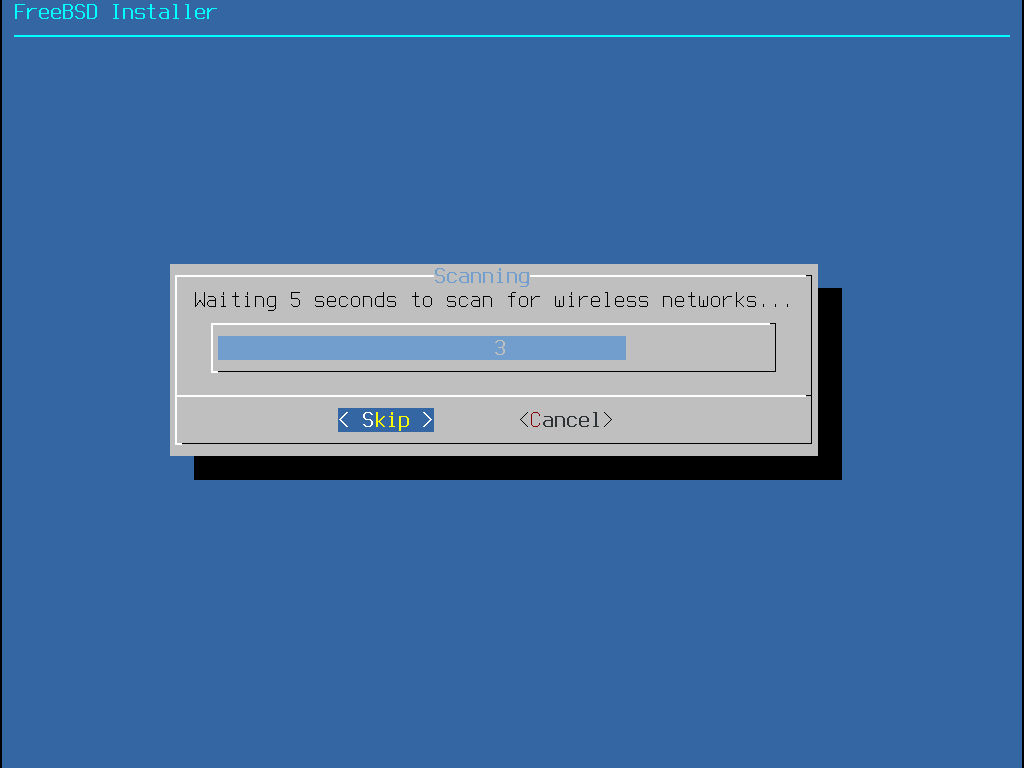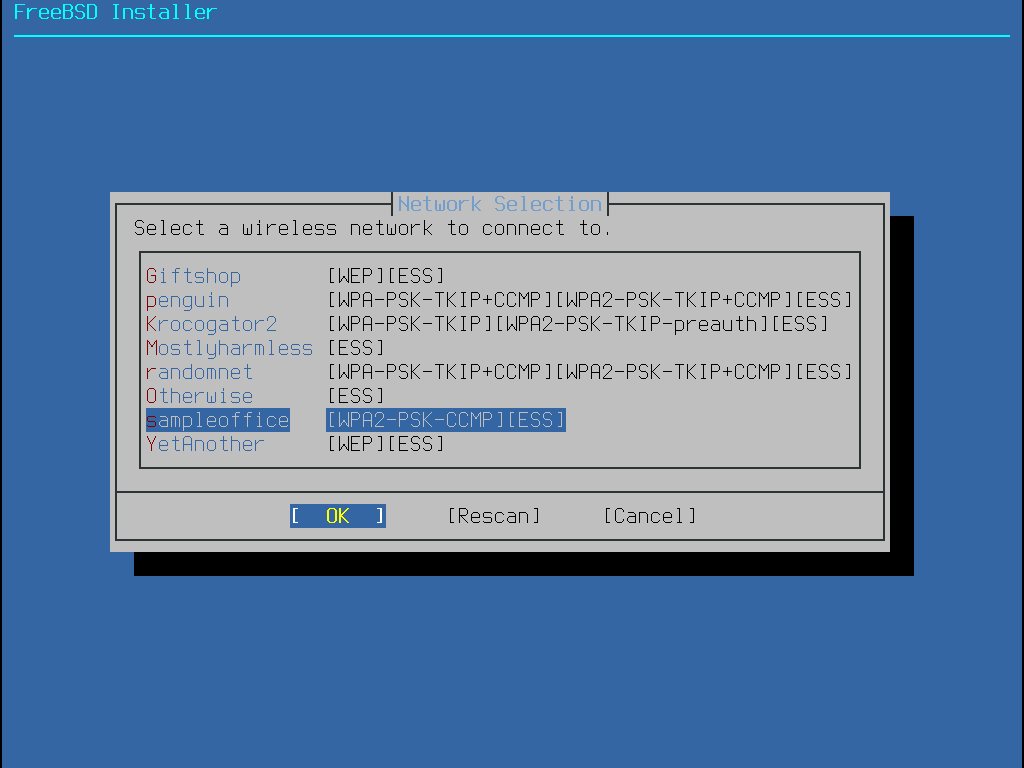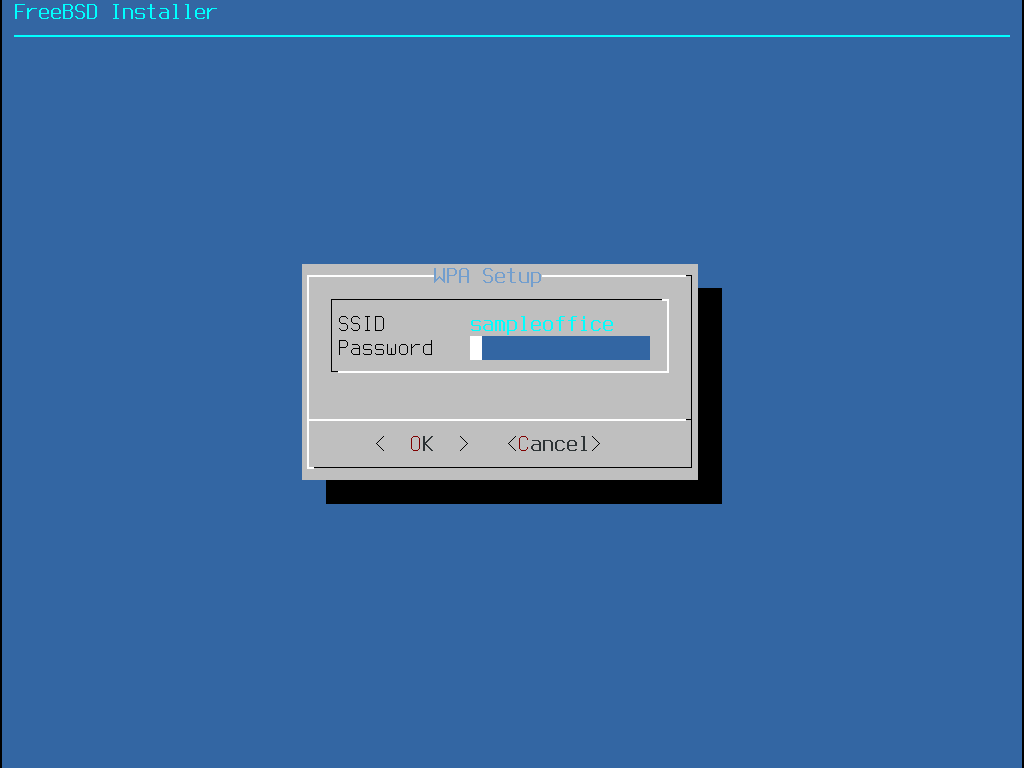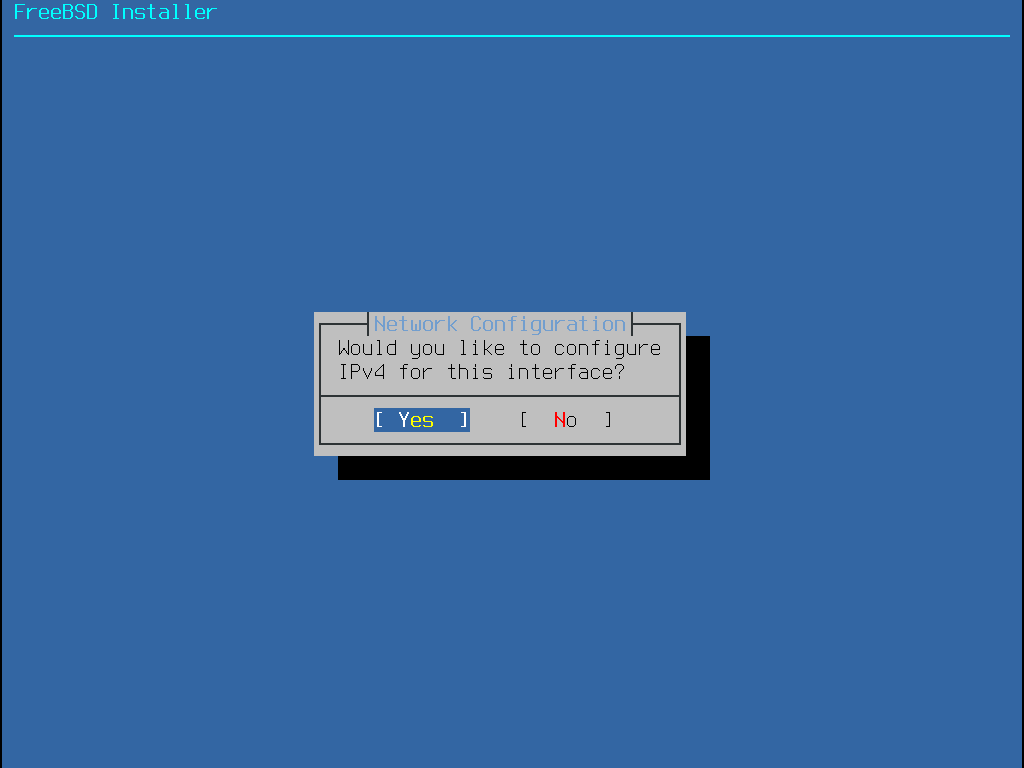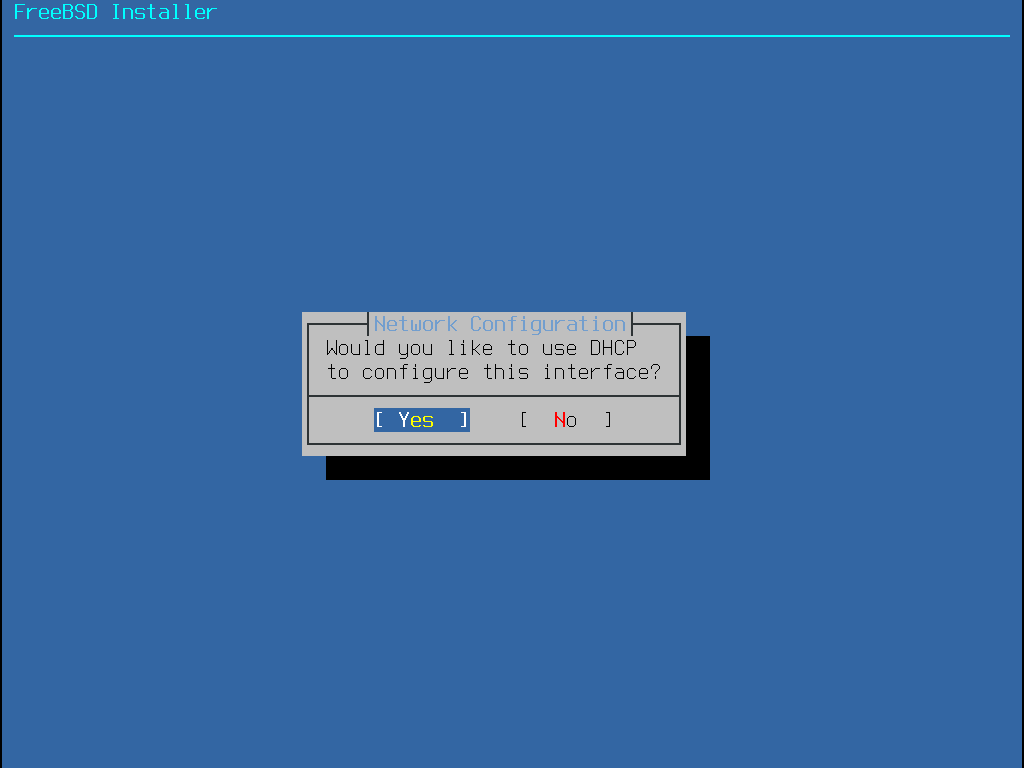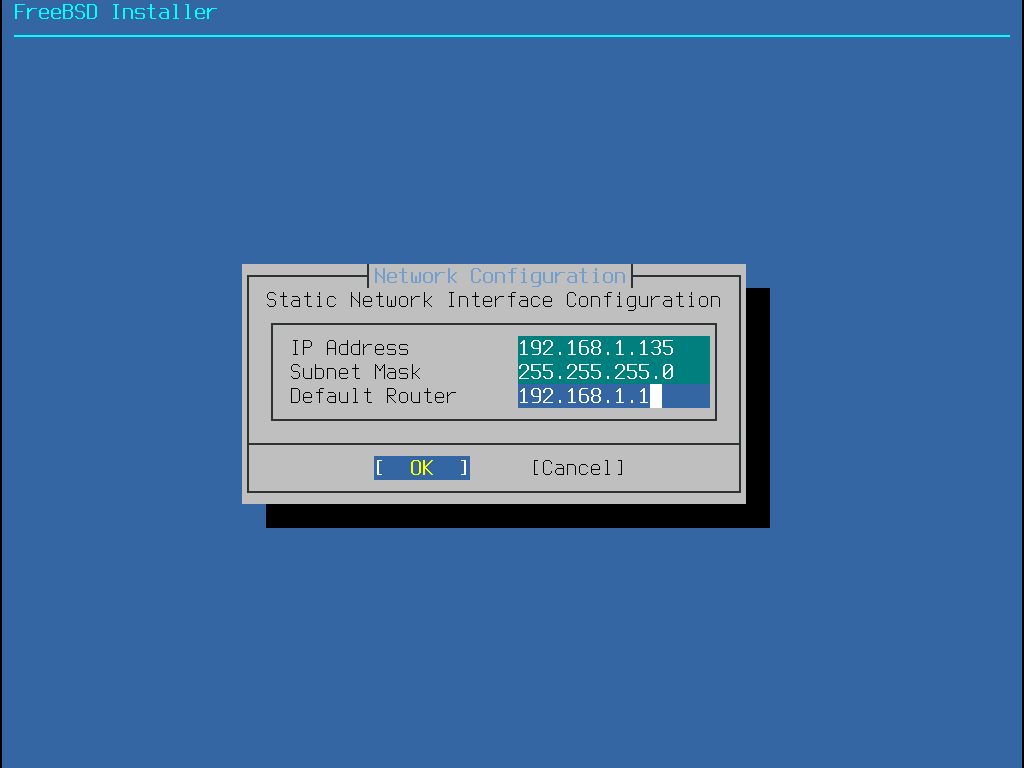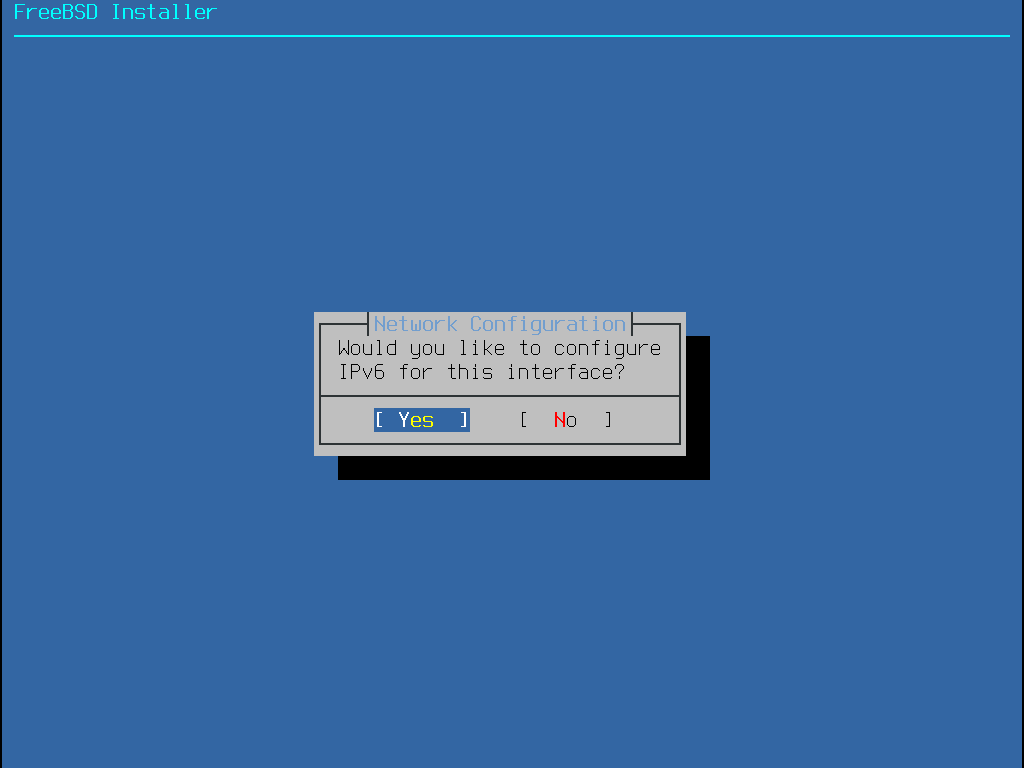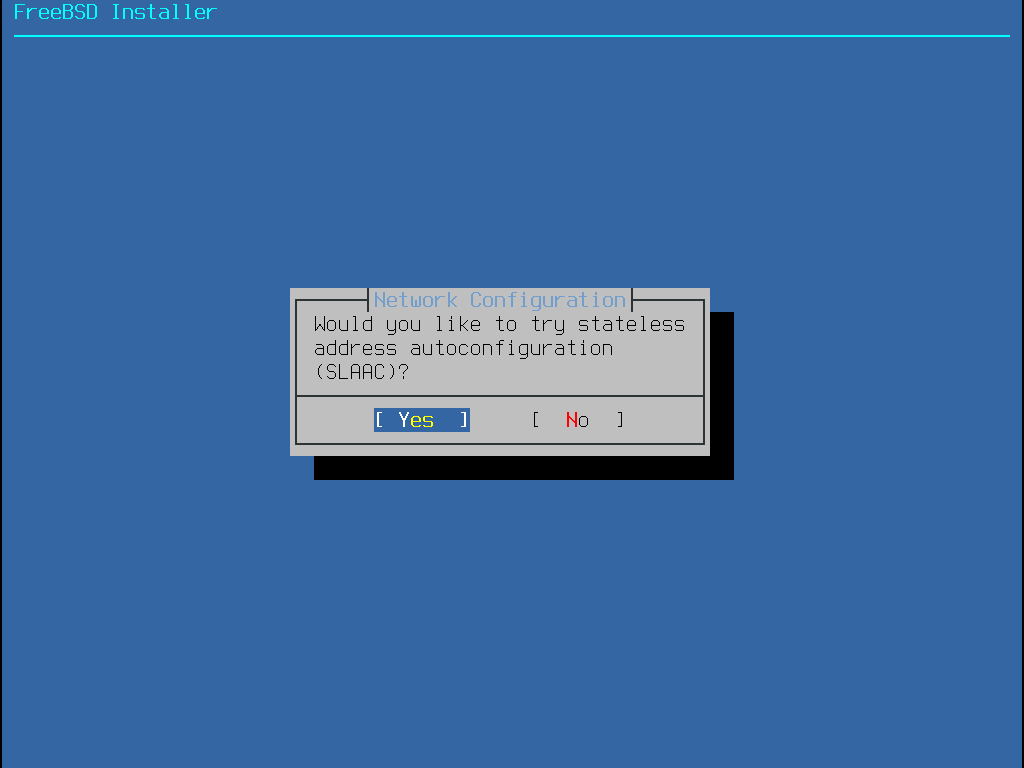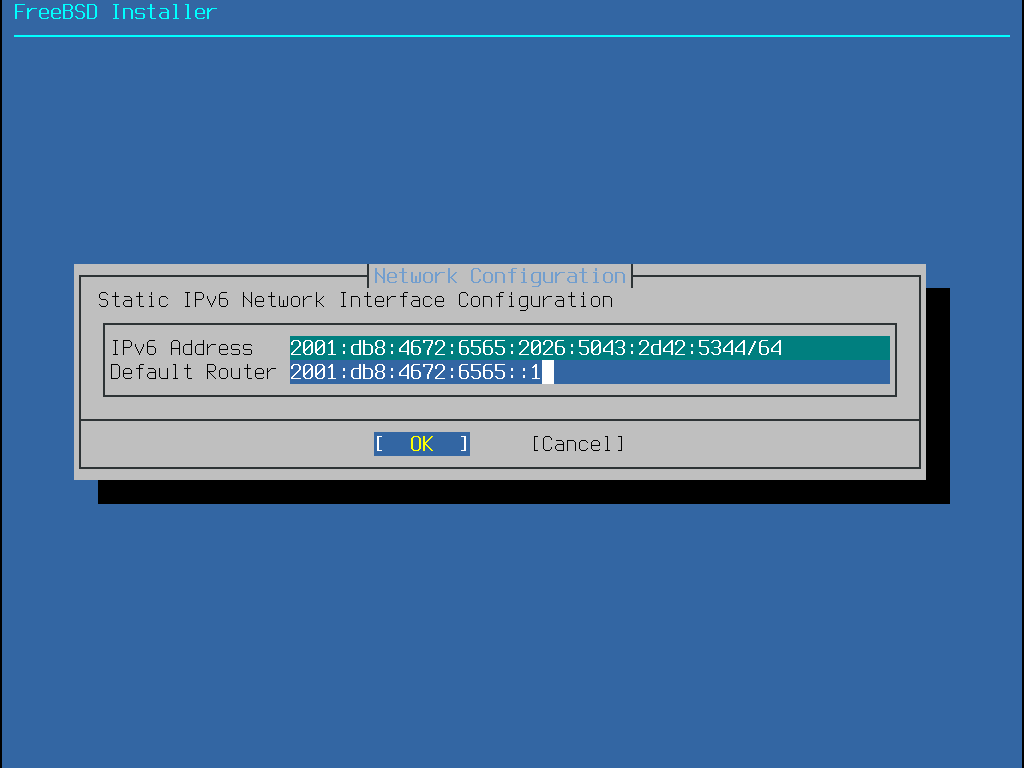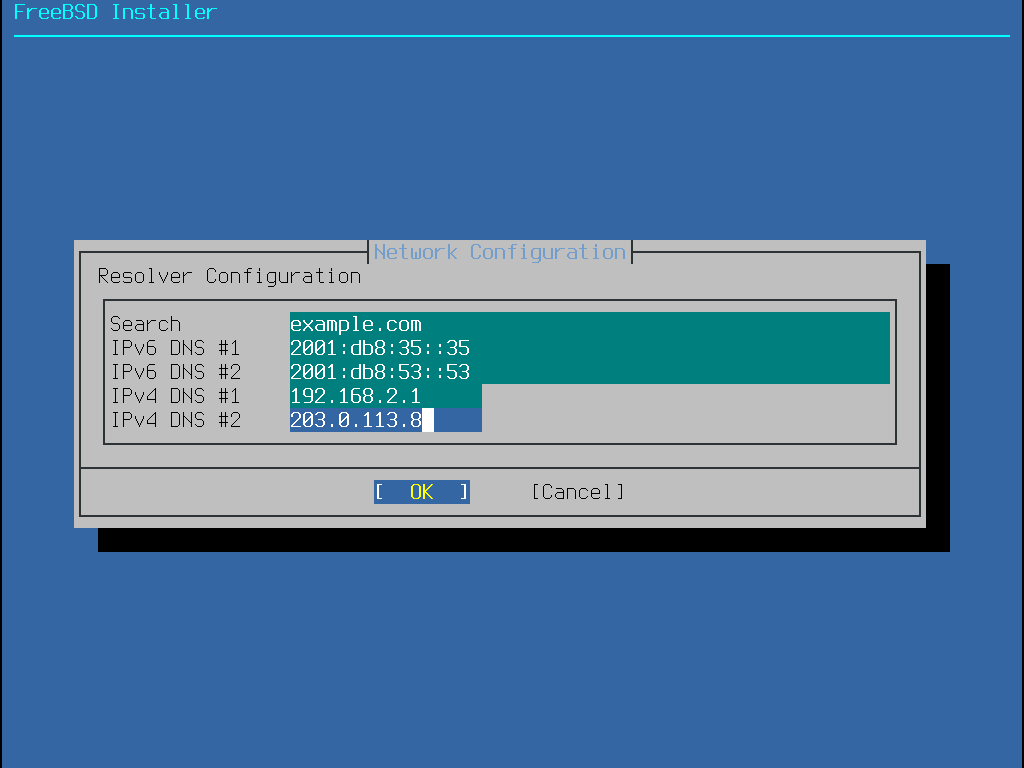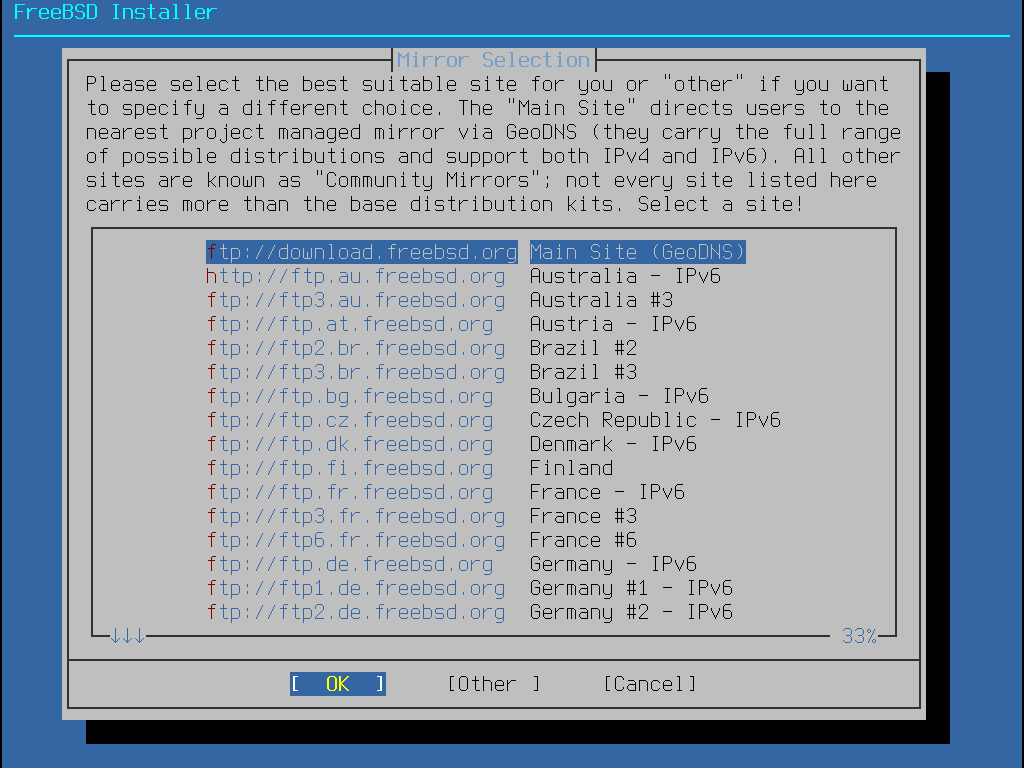2.9.1. Die Netzwerkschnittstelle konfigurieren
Als nächstes wird eine Liste der gefundenen Netzwerkschnittstellen gezeigt. Wählen Sie die Schnittstelle aus, die Sie konfigurieren möchten.
Wenn Sie eine Ethernet-Schnittstelle ausgewählt haben, fährt das Installationsprogramm mit dem Menü aus Auswahl von IPv4 fort. Wenn Sie eine drahtlose Netzwerkschnittstelle ausgewählt haben, wird das System nach drahtlosen Zugriffspunkten (Access Points) suchen:
Abbildung 49. Nach drahtlosen Access Points scannen
Drahtlose Netzwerke werden durch einen Service Set Identifier (SSID) identifiziert. Der SSID ist ein kurzer, eindeutiger Name, der für jedes Netzwerk vergeben wird. SSIDs, die während des Scans gefunden wurden, werden aufgelistet, gefolgt von einer Beschreibung der Verschlüsselungsarten, die für dieses Netzwerk verfügbar sind. Falls die gewünschte SSID nicht in der Liste auftaucht, wählen Sie Rescan, um erneut einen Scanvorgang durchzuführen. Falls dann das gewünschte Netzwerk immer noch nicht erscheint, überprüfen Sie die Antenne auf Verbindungsprobleme oder versuchen Sie, näher an den Access point zu gelangen. Scannen Sie erneut nach jeder vorgenommenen Änderung.
Abbildung 50. Ein drahtloses Netzwerk auswählen
Geben Sie nun die Verschlüsselungsinformationen ein, um sich mit dem drahtlosen Netzwerk zu verbinden. WPA2 wird als Verschlüsselung dringend empfohlen, da ältere Verschlüsselungsmethoden, wie WEP, nur wenig Sicherheit bieten. Wenn das Netzwerk WPA2 verwendet, geben Sie das Passwort (auch bekannt als Pre-Shared Key PSK) ein. Aus Sicherheitsgründen werden die in das Eingabefeld eingegeben Zeichen nur als Sternchen angezeigt.
Abbildung 51. Verbindungsaufbau mit WPA2
Wählen Sie, ob eine IPv4-Adresse auf der Ethernet-Schnittstelle oder der drahtlosen Schnittstelle konfiguriert werden soll.
Es gibt zwei Arten, ein IPv4-Netzwerk zu konfigurieren. DHCP wird automatisch die Netzwerkschnittstelle richtig konfigurieren und sollte verwendet werden, wenn das Netzwerk über einen DHCP-Server verfügt. Eine statische IP-Konfiguration erfordert die manuelle Eingabe von Netzwerkinformationen.
| Geben Sie keine zufällig gewählten Netzwerkinformationen ein, da dies nicht funktionieren wird. Holen Sie sich die in Erforderliche Informationen zum Netzwerk gezeigten Informationen vom Netzwerkadministrator oder Serviceprovider, falls kein DHCP-Server verfügbar ist. |
Falls ein DHCP-Server zur Verfügung steht, wählen Sie im nächsten Menü Yes, um die Netzwerkschnittstelle automatisch einrichten zu lassen. Dieser Vorgang kann einige Sekunden dauern.
Abbildung 53. Auswählen der IPv4-Konfiguration über DHCP
Wenn kein DHCP-Server zur Verfügung steht, wählen Sie No und tragen Sie die folgenden Informationen in das Menü ein:
Abbildung 54. Statische IPv4-Konfiguration
IP Address - Die IPv4-Adresse, welche diesem Computer zugewiesen werden soll. Diese Adresse muss eindeutig sein und darf nicht bereits von einem anderen Gerät im lokalen Netzwerk verwendet werden.
Subnet Mask - Die Subnetzmaske des Netzwerks.
Default Router - Die IP-Adresse des Defaultrouters im Netzwerk.
Das nächste Menü fragt, ob die Schnittstelle für IPv6 konfiguriert werden soll. Falls IPv6 verfügbar ist und verwendet werden soll, wählen Sie Yes aus.
Abbildung 55. Auswahl von IPv6
IPv6 besitzt ebenfalls zwei Arten der Konfiguration. StateLess Address AutoConfiguration, (SLAAC) wird automatisch die richtigen Informationen von einem lokalen Router abfragen. Lesen Sie http://tools.ietf.org/html/rfc4862 für weitere Informationen. Eine statische Konfiguration verlangt die manuelle Eingabe von Netzwerkinformationen.
Wenn ein IPv6-Router verfügbar ist, wählen Sie im nächsten Menü Yes, um die Netzwerkschnittstelle automatisch konfigurieren zu lassen.
Abbildung 56. Auswahl der IPv6SLAAC-Konfiguration
Wenn kein IPv6-Router zur Verfügung steht, wählen Sie No und tragen Sie die folgenden Adressinformationen in dieses Menü ein:
Abbildung 57. Statische IPv6-Konfiguration
IPv6 Address - Die zugewiesene IPv6-Adresse, welche dem Computer zugeteilt werden soll. Diese Adresse muss eindeutig sein und nicht bereits von einer anderen Netzwerkkomponente im lokalen Netzwerk verwendet werden.
Default Router - Die IPv6-Adresse des Defaultrouters im Netzwerk.
Das letzte Menü der Netzwerkkonfiguration konfiguriert den Domain Name System (DNS) Resolver, welcher Hostnamen von und zu Netzwerkadressen umwandelt. Falls DHCP oder SLAAC verwendet wurde, um die Netzwerkschnittstelle zu konfigurieren, ist die Konfiguration für den Resolver möglicherweise bereits eingetragen. Andernfalls geben Sie den lokalen Netzwerkdomänennamen in das Feld Search ein. DNS #1 und DNS #2 sind die IPv4- und/oder IPv6-Adressen der lokalen DNS-Server. Zumindest ein DNS-Server wird benötigt.
Abbildung 58. DNS-Konfiguration
Sobald die Schnittstelle konfiguriert ist, bestimmen Sie einen Spiegelserver, welcher in der gleichen Region auf der Welt beheimatet ist, wie der Computer, auf dem FreeBSD installiert wird. Dateien können so viel schneller übertragen werden, wenn der Spiegelserver sich näher am Zielcomputer befindet und die Installationszeit wird somit reduziert.
Abbildung 59. Einen Spiegelserver wählen